Page 1
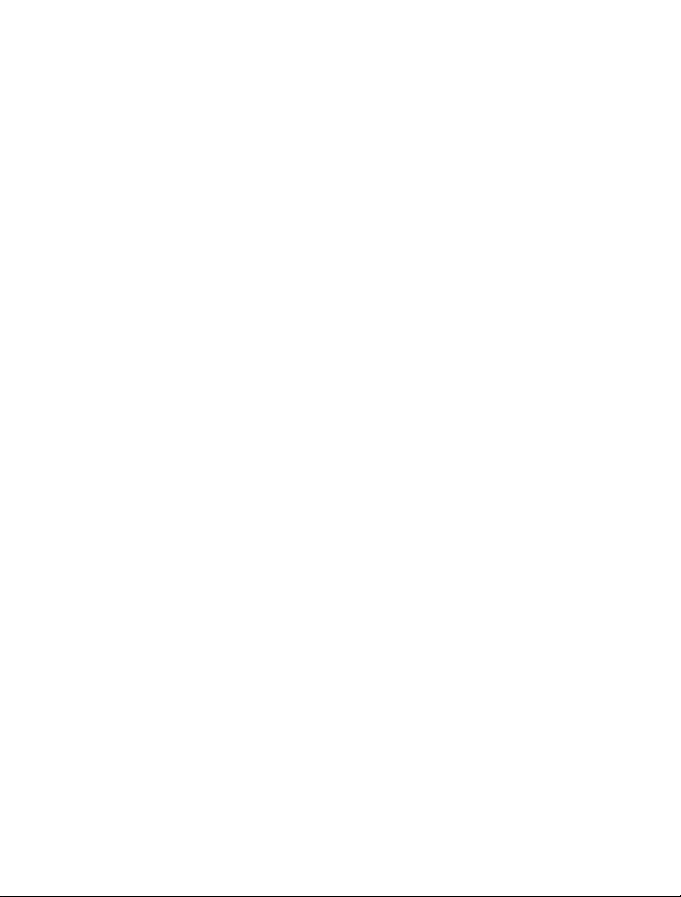
Guía de usuario del Nokia C3-01
Edición 2.0
Page 2
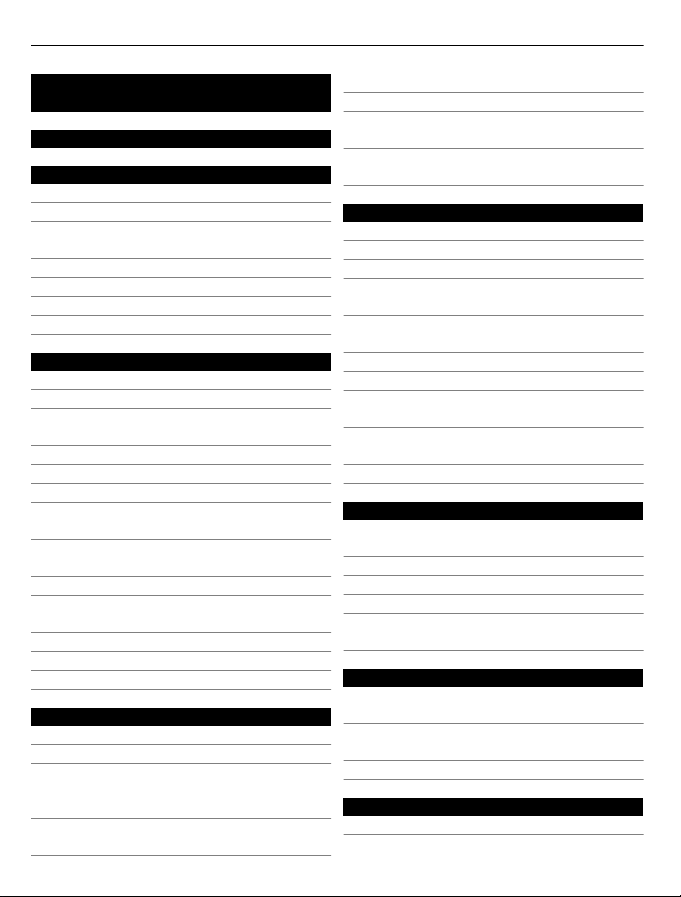
2Índice
Índice
Seguridad 5
Conceptos básicos 6
Teclas y piezas 6
Insertar la tarjeta SIM y la batería 7
Inserción o extracción de la tarjeta de
memoria 8
Cargar la batería 9
Cargar la batería a través del USB 9
Antena GSM 10
Colocación de una correa 10
Encendido del dispositivo 11
Servicios y costes de las redes 11
Códigos de acceso 11
Activación o desactivación del
dispositivo 12
Bloqueo de teclas y pantalla 12
Acciones de la pantalla táctil 12
Ajustes de la pantalla táctil 14
Elementos de la pantalla de inicio
interactiva 14
Cambio del volumen de una llamada,
canción o vídeo 14
Indicadores 15
Copia de contactos o imágenes desde
su antiguo dispositivo 15
Funciones disponibles sin tarjeta SIM 16
Utilizar el dispositivo fuera de línea 16
Encendido o apagado de la linterna 17
Gestión del dispositivo 17
Soporte 17
My Nokia 17
Actualización del software del
dispositivo mediante el propio
dispositivo 18
Actualización del software del
dispositivo mediante el PC 19
Restaurar los ajustes originales 19
Organización de archivos 19
Sincronizar la agenda y los contactos
con Ovi by Nokia 20
Copia de seguridad de imágenes y otro
contenido en una tarjeta de memoria 20
Teléfono 20
Hacer una llamada 20
Vista de las llamadas perdidas 21
Llamada al último número marcado 21
Desvío de llamadas al buzón de voz o a
otro número de teléfono 21
Almacenamiento de un número de una
llamada o mensaje recibido 21
Acerca de las llamadas de Internet 22
Hacer una llamada de Internet 22
Realización de llamadas de
multiconferencia 23
Permitir llamadas sólo a determinados
números 23
Evitar hacer o recibir llamadas 24
Contactos 24
Guardar un nombre y un número de
teléfono 24
Uso de la marcación rápida 24
Envío de la información de contacto 25
Creación de un grupo de contactos 25
Mover o copiar contactos en la tarjeta
SIM 25
Escribir texto 26
Cambio entre modos de entrada de
texto 26
Escritura con la entrada de texto
tradicional 26
Introducción de texto predictivo 27
Mensajes 27
Enviar un mensaje 27
Page 3
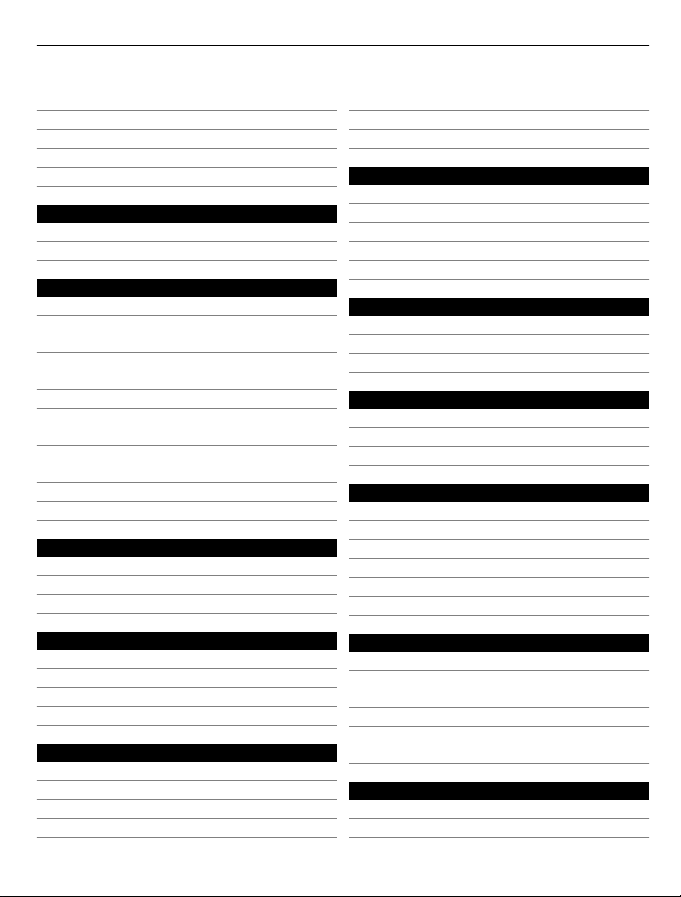
Índice 3
Enviar un mensaje a un grupo de
personas 28
Guardar un adjunto 28
Ver una conversación 29
Escucha de mensajes de voz 29
Envío de un mensaje de audio 29
Correo y mensajería instantánea 30
Correo 30
Chat 31
Personalización 32
Acerca de la pantalla de inicio 32
Adición de accesos directos en la
pantalla de inicio 33
Añadir los contactos importantes a la
pantalla de inicio 33
Personalización del menú Ir a 33
Personalización de la pantalla de
inicio 34
Cambio de la apariencia del
dispositivo 34
Creación de su propio perfil 34
Personalización de los tonos 35
Conectividad 35
Bluetooth 35
Cable de datos USB 38
Conectarse a una WLAN 39
Servicios Ovi de Nokia 41
Ovi by Nokia 41
Acceso a los servicios Ovi de Nokia 42
Acerca de Nokia Ovi Suite 42
Nokia Ovi Player 42
Gestión del tiempo 42
Cambio de hora y fecha 42
Ajuste de una alarma 42
Repetición de una alarma 43
Cronometrar las sesiones de ejercicio 43
Ajuste del temporizador de cuenta
atrás 44
Agenda 44
Realización de listas de la compra 44
Fotografías y vídeos 45
Realización de fotos 45
Grabación de un vídeo 45
Envío de imágenes o vídeos 46
Fotos 46
Impresión de una imagen 47
Música y audio 47
Reproductor multimedia 47
Radio FM 50
Uso de la grabadora de voz 51
Web 52
Acerca del navegador web 52
Navegar por la Web 52
Borrado del historial de navegación 52
Juegos y aplicaciones 53
Acerca de los juegos y las aplicaciones 53
Mejora de su experiencia de juego 53
Descarga de un juego o aplicación 53
Acerca de Comunidades 53
Uso de la calculadora 54
Conversión de divisas y medidas 54
Protección del dispositivo 55
Bloqueo del dispositivo 55
Protección de la tarjeta de memoria
mediante contraseña 56
Formateo de una tarjeta de memoria 56
Preparación del dispositivo para el
reciclaje 56
Proteja el medio ambiente 57
Ahorre energía 57
Reciclaje 57
Page 4
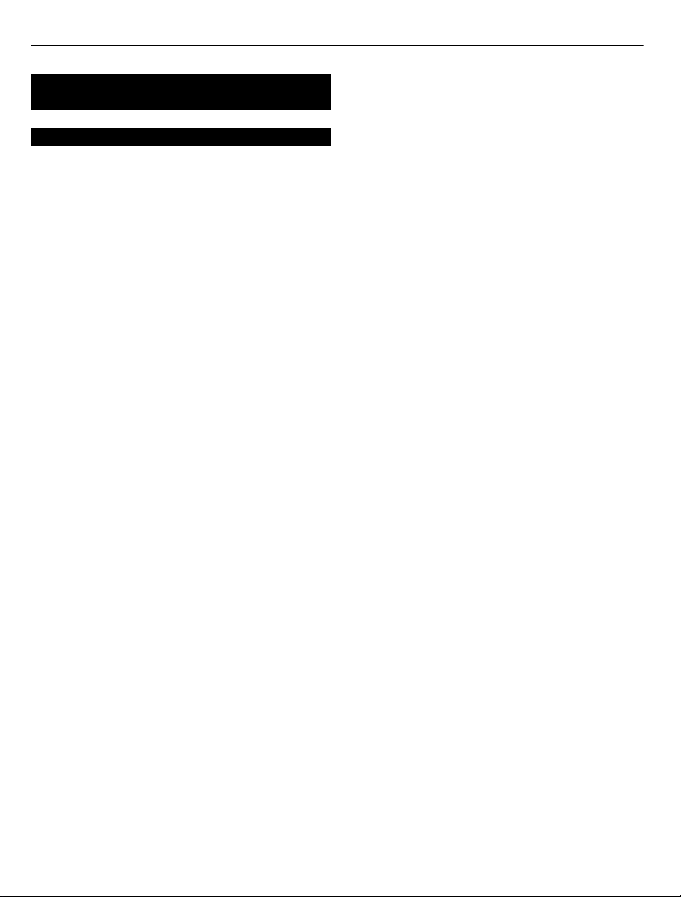
4Índice
Información de seguridad y del
producto 58
Índice alfabético 64
Page 5
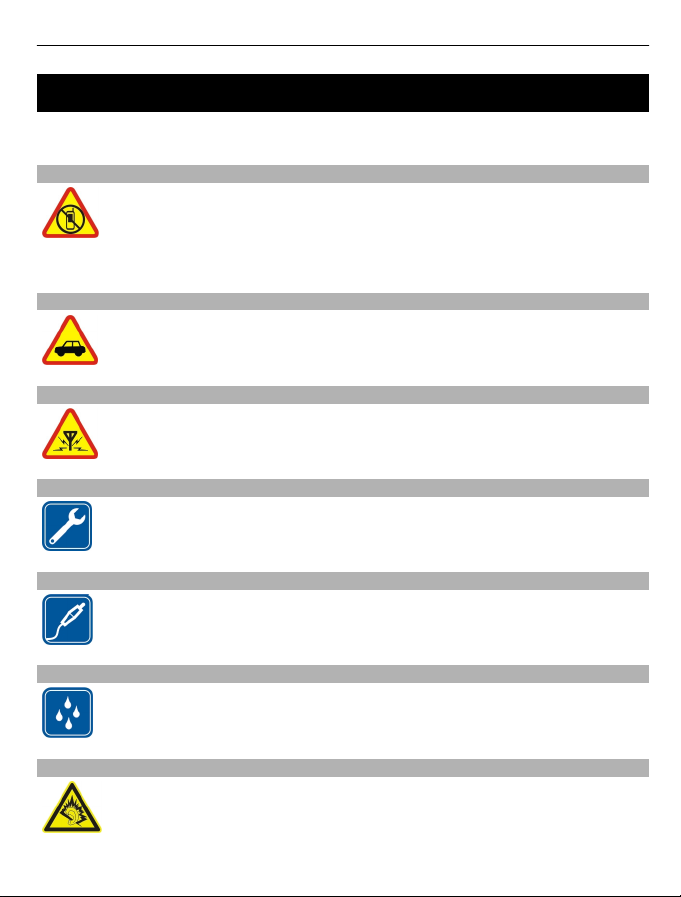
Seguridad 5
Seguridad
Lea estas sencillas instrucciones. No seguir dichas instrucciones puede ser peligroso o
ilegal. Lea la guía de usuario completa para obtener más información.
APAGADO EN ZONAS RESTRINGIDAS
Apague el dispositivo en lugares en los que no se permita el uso de teléfonos
móviles o cuando pueda causar interferencias o peligro, por ejemplo en
aviones, hospitales o zonas cercanas a equipos médicos, combustible,
productos químicos y zonas donde se realicen explosiones. Respete todas las
instrucciones de las zonas restringidas.
LA PRECAUCIÓN EN CARRETERA ES LO PRINCIPAL
Respete la legislación local. Tenga siempre las manos libres para maniobrar
con el vehículo mientras conduce. Su principal prioridad durante la
conducción deberá ser la seguridad en la carretera.
INTERFERENCIAS
Todos los dispositivos móviles pueden ser susceptibles a interferencias que
podrían afectar a su rendimiento.
SERVICIO TÉCNICO CUALIFICADO
El producto sólo debe instalarlo o repararlo el personal del servicio técnico
cualificado.
BATERÍAS, CARGADORES Y OTROS ACCESORIOS
Utilice únicamente baterías, cargadores y otros accesorios aprobados por
Nokia para este dispositivo. No conecte productos que sean incompatibles.
MANTENGA EL DISPOSITIVO SECO
Su dispositivo no es resistente al agua. Manténgalo seco.
PROTEJA SUS OÍDOS
Escuche el manos libres a un volumen moderado y no sostenga el dispositivo
cerca del oído si está utilizando el altavoz.
Page 6
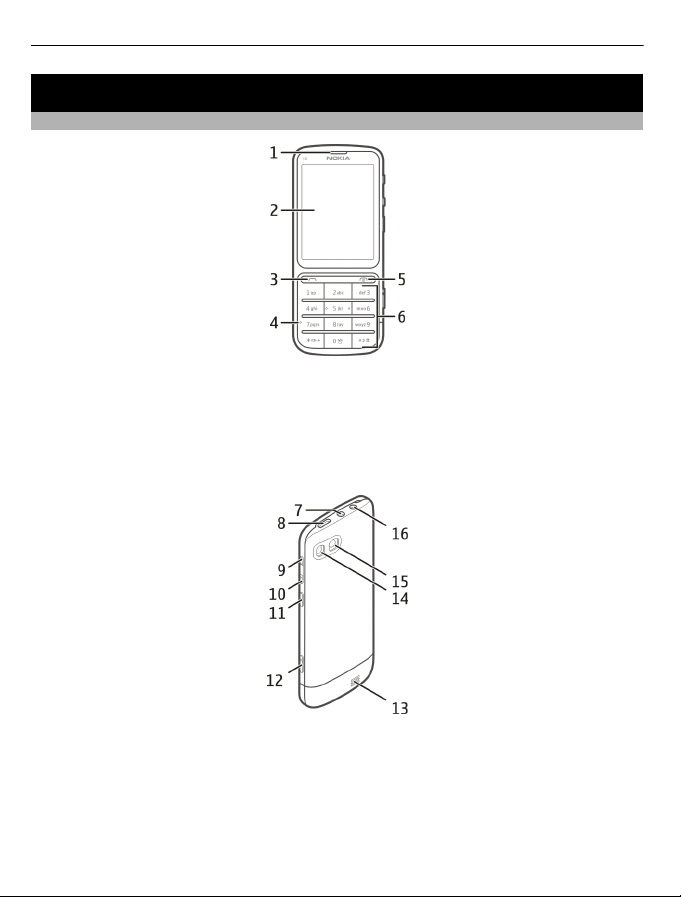
6 Conceptos básicos
Conceptos básicos
Teclas y piezas
1 Auricular
2 Pantalla
3 Tecla de llamada
4 Micrófono
5 Tecla de finalización de llamada y de encendido
6 Teclado
7 Conector AV de Nokia (3,5 mm)
8 Conector micro USB
9 Tecla para subir el volumen
10 Tecla para bajar el volumen
11 Botón de bloqueo de teclado
12 Tecla de la cámara
13 Altavoz
Page 7
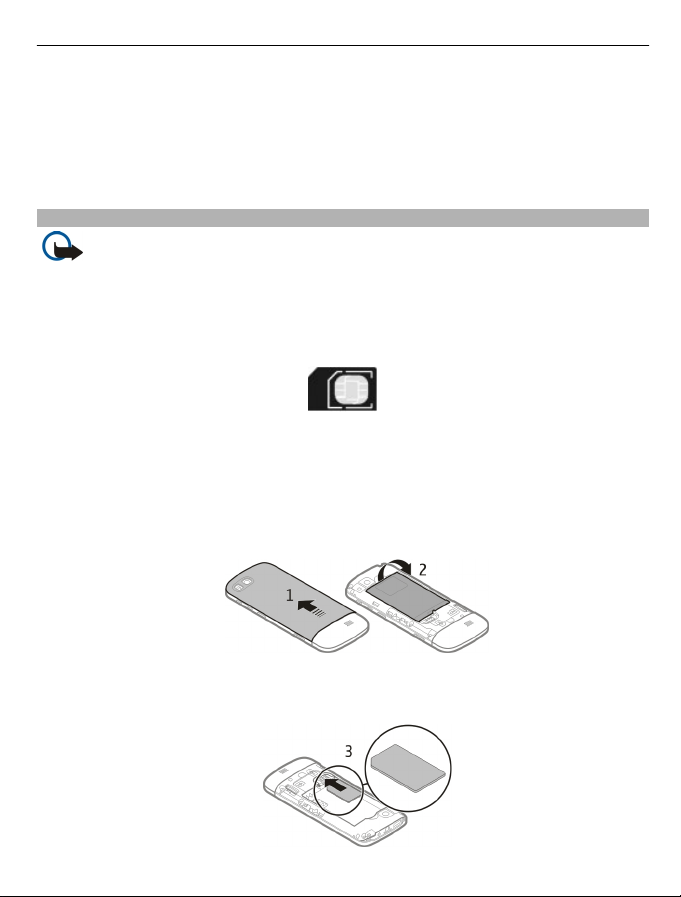
Conceptos básicos 7
14 Flash de la cámara
15 Objetivo de la cámara
16 Conector del cargador
Para asegurar un rendimiento óptimo, retire la cinta protectora que cubre, por ejemplo,
la pantalla y el objetivo de la cámara.
Insertar la tarjeta SIM y la batería
Importante: No utilice una tarjeta SIM mini-UICC, también conocida como tarjeta
micro-SIM, una tarjeta micro-SIM con un adaptador o una tarjeta SIM con desconexión
mini-UICC (ver ilustración) en este dispositivo. Una tarjeta micro-SIM es más pequeña
que la tarjeta SIM estándar. Este dispositivo no admite el uso de tarjetas micro-SIM y el
uso de tarjetas SIM incompatibles puede dañar la tarjeta o el dispositivo y puede
corromper los datos almacenados en la tarjeta.
Este dispositivo está diseñado para su uso con una batería BL-5CT. Utilice siempre
baterías Nokia originales.
La tarjeta SIM y sus contactos pueden dañarse fácilmente con arañazos o dobleces, por
lo que debe tener cuidado al manipularla, insertarla o extraerla.
1 Deslice la tapa y extráigala. Si la batería está insertada, extráigala.
2 Inserte una tarjeta SIM. Asegúrese de que la superficie de contacto de la tarjeta mire
hacia abajo.
Page 8
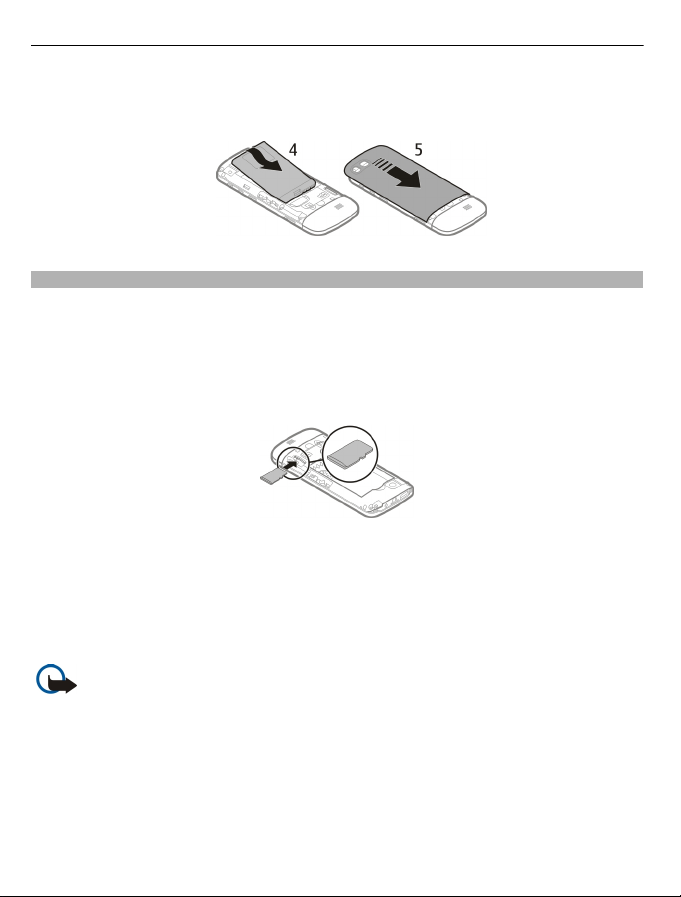
8 Conceptos básicos
3 Alinee los contactos de la batería y de la cavidad de la batería, e insértela. Para volver
a colocar la tapa trasera, oriente los enganches de cierre superiores hacia sus
ranuras y deslice la tapa hasta que quede bien encajada.
Inserción o extracción de la tarjeta de memoria
Utilice únicamente tarjetas de memoria compatibles aprobadas por Nokia para este
dispositivo. Las tarjetas incompatibles pueden dañar la tarjeta y el dispositivo, y alterar
los datos almacenados en ella.
El dispositivo admite tarjetas de memoria con una capacidad de hasta 32 GB.
Inserción de la tarjeta de memoria
1 Extraiga la tapa trasera.
2 Asegúrese de que la superficie de contacto de la tarjeta mire hacia abajo. Empuje
la tarjeta hacia dentro hasta que escuche un clic.
3 Vuelva a colocar la tapa trasera.
Extracción de la tarjeta de memoria
Importante: No extraiga la tarjeta de memoria si hay alguna aplicación que la
está utilizando. Podría dañar la propia tarjeta y el dispositivo, y alterar los datos
almacenados en ella.
Puede extraer o sustituir la tarjeta de memoria sin apagar el dispositivo.
1 Extraiga la tapa trasera.
2 Empuje la tarjeta hacia dentro, hasta que escuche un clic, y tire de la tarjeta hacia
fuera.
3 Vuelva a colocar la tapa trasera.
Page 9
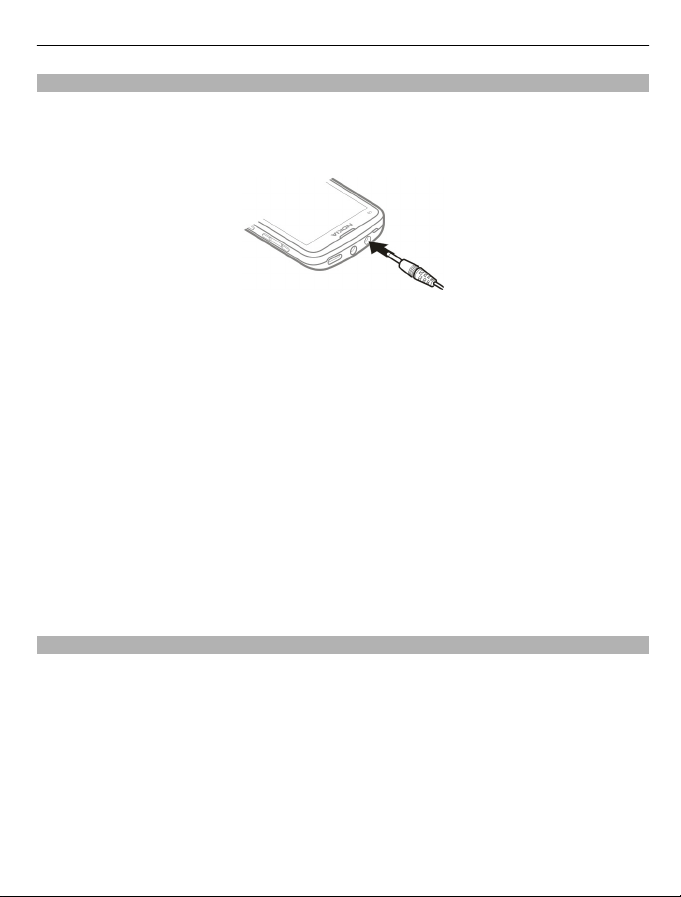
Conceptos básicos 9
Cargar la batería
La batería viene parcialmente cargada de fábrica, pero quizás necesite recargarla para
poder encender el aparato por primera vez.
Si el dispositivo indica que la batería está baja, haga lo siguiente:
1 Conecte el cargador a una toma de corriente.
2 Conecte el cargador al dispositivo.
3 Cuando el dispositivo indique que la carga ha finalizado, desconecte el cargador del
dispositivo y luego de la toma de corriente de pared.
No es necesario cargar la batería durante un período de tiempo específico. Asimismo,
puede usar el dispositivo mientras se está cargando. Durante la carga, el dispositivo
puede calentarse.
Si la batería está totalmente descargada, pasarán algunos minutos hasta que el
indicador de carga se visualice o hasta que se puedan hacer llamadas.
Si la batería no se ha utilizado durante un período de tiempo prolongado, tendrá que
conectar el cargador y posteriormente, desconectarlo y volverlo a conectar para iniciar
la carga de la batería.
Si carga el dispositivo mientras escucha la radio, es posible que esto afecte a la calidad
de la recepción.
Cargar la batería a través del USB
¿La batería está baja, pero no tiene el cargador a mano? Puede usar un cable USB
compatible para conectarlo a un dispositivo compatible, como por ejemplo un
ordenador.
Para evitar romper el conector del cargador, tenga cuidado al conectar y desconectar el
cable del cargador.
Page 10
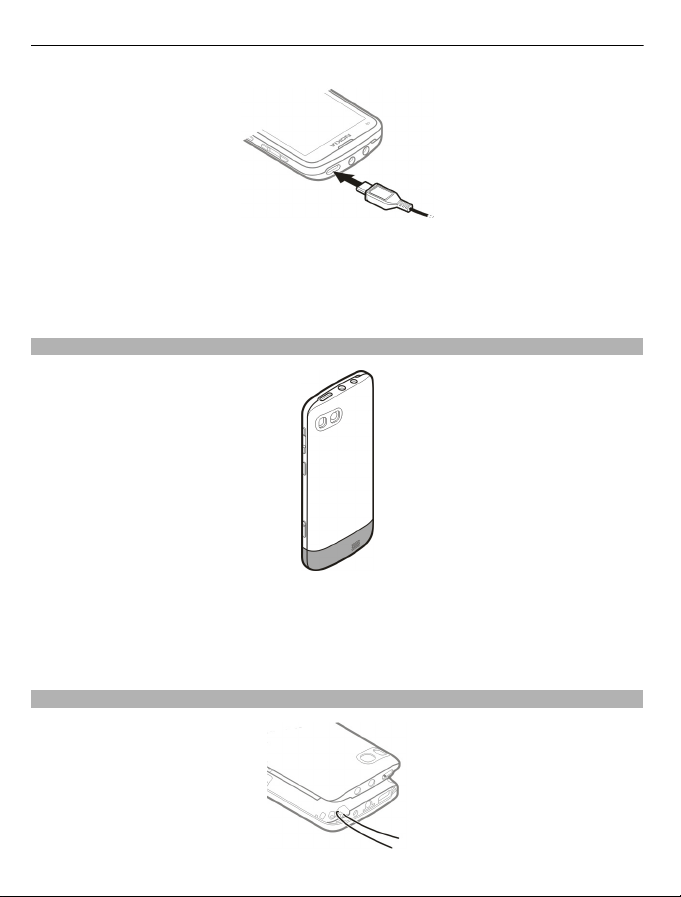
10 Conceptos básicos
La carga a través del USB puede tardar más en iniciarse y es posible que no funcione si
se conecta a través de un concentrador USB sin alimentación. El dispositivo se carga más
rápido cuando se conecta a una toma de corriente.
Si se conecta a un ordenador, es posible sincronizar el dispositivo mientras se carga.
Antena GSM
La imagen señala en color gris la zona de la antena GSM.
No toque la antena cuando se esté utilizando. El contacto con antenas afecta a la calidad
de la comunicación, puede acortar la duración de la batería debido al nivel de potencia
superior durante el funcionamiento.
Colocación de una correa
Page 11
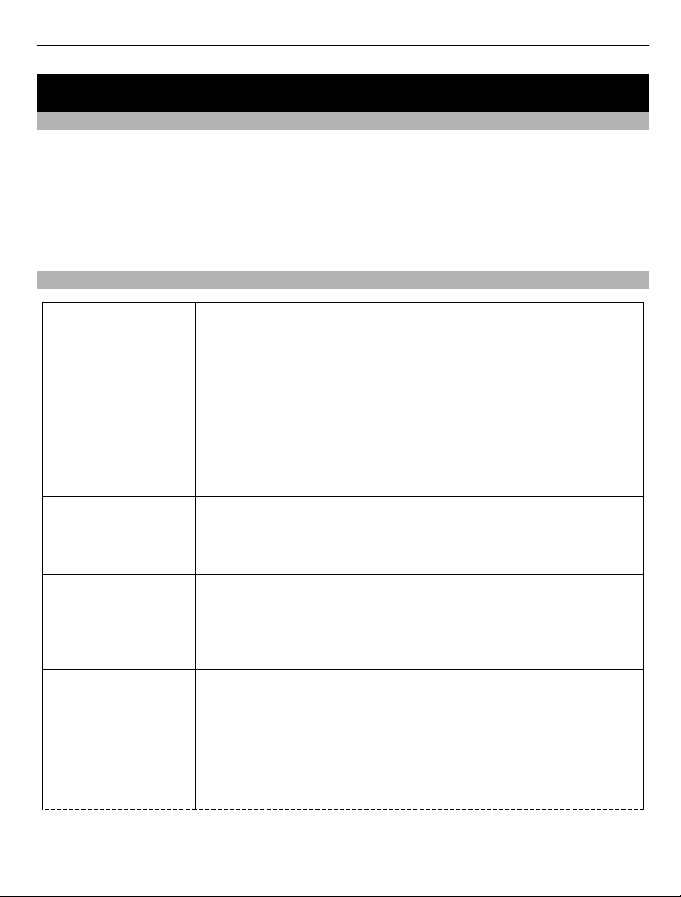
Encendido del dispositivo 11
Encendido del dispositivo
Servicios y costes de las redes
El dispositivo está aprobado para utilizarse en redes GSM 850/900/1800/1900 MHz y
WCDMA 850/900/1900/2100 MHz. Para utilizar el dispositivo, debe disponer de una
suscripción con un proveedor de servicios.
El uso de servicios de red y la descarga de contenido al dispositivo requiere una conexión
de red y puede comportar costes de tráfico de datos. Algunas funciones de productos
requieren compatibilidad con la red, y en algunos casos, suscripción a estas.
Códigos de acceso
Código PIN o PIN2
(4-8 dígitos)
Código PUK o PUK2
(8 dígitos)
número IMEI
(15 dígitos)
Código de bloqueo
(código de
seguridad)
(mínimo 5 dígitos)
Estos códigos protegen la tarjeta SIM frente al uso no autorizado
o se necesitan para acceder a ciertas funciones.
Puede configurar el dispositivo para que solicite el código PIN
al encenderlo.
Si olvida los códigos o no los recibió con la tarjeta SIM, póngase
en contacto con su proveedor de servicios.
Si introduce un código erróneo tres veces seguidas, deberá
desbloquearlo con el código PUK o PUK2.
Estos códigos se utilizan para desbloquear el código PIN o PIN2.
Si no los recibió con la tarjeta SIM, póngase en contacto con su
proveedor de servicios.
Este número se utiliza para identificar los dispositivos válidos
en la red. También se puede utilizar para bloquear, por ejemplo,
los dispositivos robados.
Para ver su número IMEI, marque *#06#.
Este código le ayuda a proteger el dispositivo contra un uso no
autorizado de este.
Puede configurar el dispositivo para que solicite el código de
bloqueo que usted defina. El código de bloqueo predeterminado
es 12345.
Mantenga el código en un lugar seguro, alejado del dispositivo.
Page 12

12 Encendido del dispositivo
Si olvida el código y el dispositivo se bloquea deberá solicitar
asistencia técnica. Se pueden aplicar costes adicionales y es
posible que se borren los datos personales del dispositivo.
Para obtener más información, póngase en contacto con un
Punto Nokia Care o con el distribuidor del dispositivo.
Activación o desactivación del dispositivo
Mantenga pulsada la tecla de encendido
Es posible que se le solicite que obtenga los ajustes de configuración del proveedor de
servicios (servicio de red). Si desea obtener más información, póngase en contacto con
su proveedor de servicios.
Bloqueo de teclas y pantalla
Para evitar realizar una llamada de forma accidental cuando lleve el dispositivo en el
bolsillo o en el bolso, bloquee las teclas y la pantalla.
Pulse el botón de bloqueo del teclado
Desbloqueo de teclas y pantalla
Pulse el botón de bloqueo del teclado
.
.
y seleccione Desbloq..
Sugerencia: Si el botón de bloqueo del teclado está fuera de su alcance y desea
desbloquear el dispositivo, pulse la tecla de finalización de llamada y seleccione
Desbloq..
Acciones de la pantalla táctil
Para interactuar con la interfaz de usuario de la pantalla táctil, pulse o mantenga
pulsada la pantalla táctil.
Abrir una aplicación u otro elemento de la pantalla
Pulse la aplicación o elemento.
Page 13
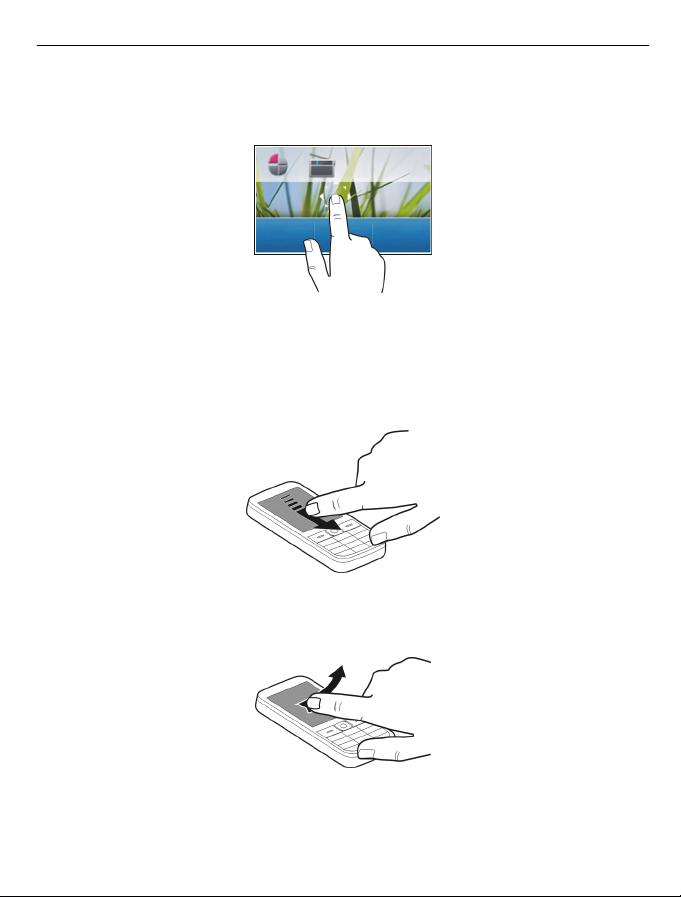
Encendido del dispositivo 13
Acceso a opciones específicas de elementos
Mantenga pulsado el elemento. Se abre un menú emergente con las opciones
disponibles.
Desplazamiento en una lista o menú
Coloque el dedo sobre la pantalla, deslícelo rápidamente hacia arriba y abajo en la
pantalla y después levante el dedo. El contenido de la pantalla se desplaza con la
velocidad y dirección presentes en el momento en que levanta el dedo. Para seleccionar
un elemento de una lista desplazable y para detener el movimiento, pulse el elemento.
Deslizar el dedo
Coloque un dedo sobre la pantalla y deslícelo continuamente en la dirección deseada.
Por ejemplo, cuando está viendo una imagen, para ver la siguiente imagen, deslice el
dedo hacia la izquierda. Para navegar rápidamente a través de las imágenes, deslice el
Page 14
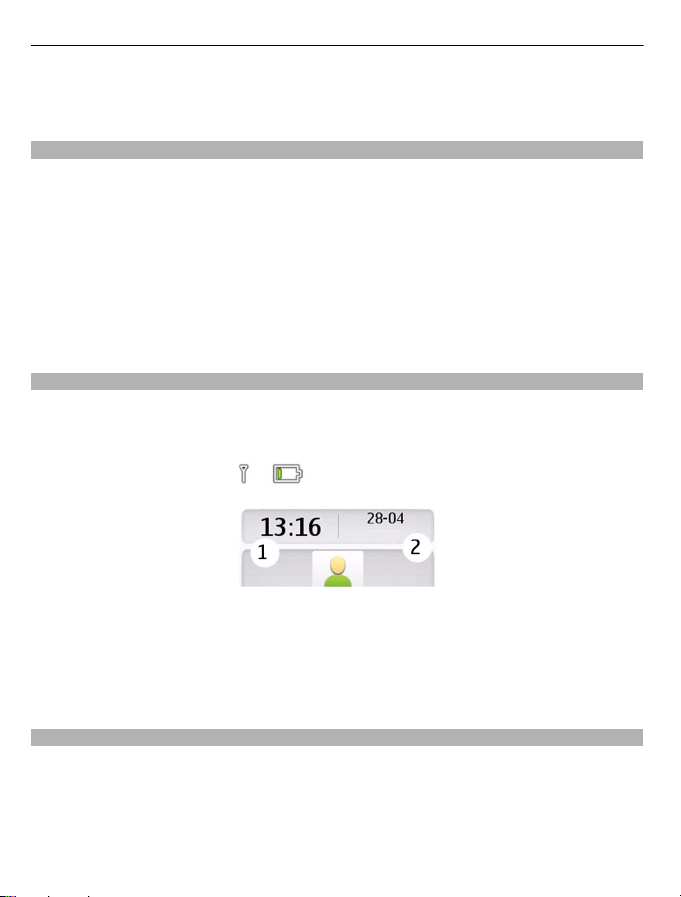
14 Encendido del dispositivo
dedo velozmente sobre la pantalla y desplácese hacia la derecha o la izquierda a través
de las imágenes en miniatura.
Ajustes de la pantalla táctil
Calibrar la pantalla táctil y activar la vibración.
Seleccione Menú > Ajustes > Ajustes teléfono > Ajustes de toque.
Calibrar la pantalla táctil
Seleccione Calibración y siga las instrucciones.
Activar la vibración
Seleccione Vibración > Activar.
Cuando pulsa un icono, el dispositivo proporciona una vibración breve.
Elementos de la pantalla de inicio interactiva
Los elementos de la pantalla de inicio son interactivos. Por ejemplo, es posible cambiar
la fecha y la hora, ajustar alarmas, o escribir entradas de la agenda directamente en la
pantalla de inicio.
Ajuste de una alarma
Seleccione el reloj (1).
Vista o edición de su programa
Seleccione la fecha (2).
Cambio del volumen de una llamada, canción o vídeo
Use las teclas de volumen.
El altavoz incorporado permite hablar y escuchar desde cerca sin tener que mantener
el dispositivo en la oreja.
Page 15
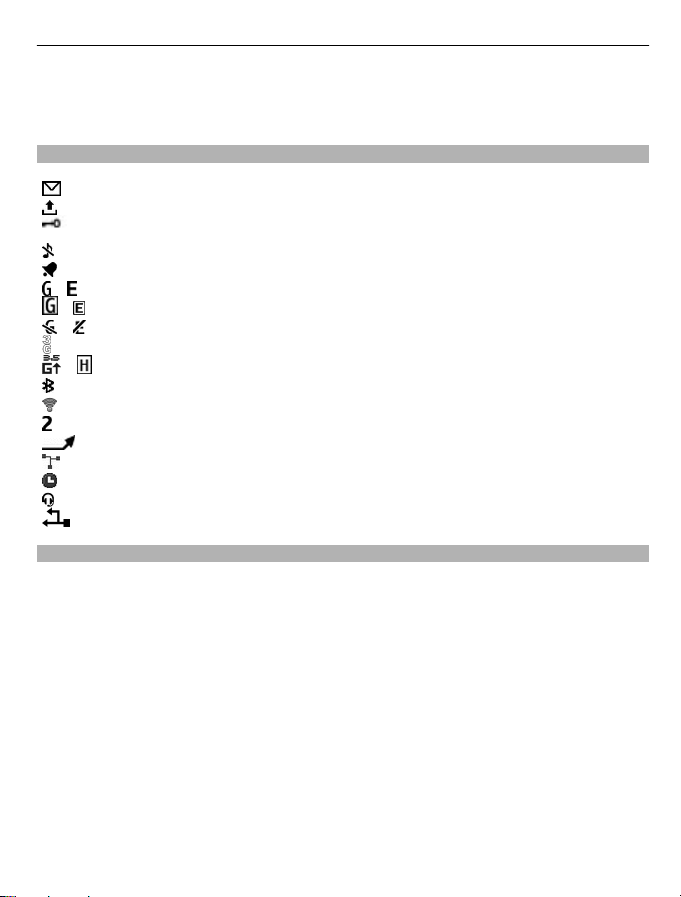
Encendido del dispositivo 15
Activación del altavoz durante una llamada
Seleccione Altavoz.
Indicadores
Hay mensajes no leídos.
Hay mensajes sin enviar, cancelados o que han dado error al enviarse.
El teclado está bloqueado.
El dispositivo no suena al recibir llamadas o mensajes de texto.
o El dispositivo está registrado en la red GPRS o EGPRS.
o
o La conexión GPRS o EGPRS está suspendida (retenida).
o
Copia de contactos o imágenes desde su antiguo dispositivo
¿Desea copiar información importante desde su dispositivo Nokia compatible anterior
y empezar a usar su nuevo dispositivo rápidamente? Use la aplicación Cambio de teléf.
para copiar, por ejemplo, contactos, entradas de la agenda e imágenes en su nuevo
dispositivo, de modo gratuito.
Seleccione Menú > Ajustes > Sinc. y cop. seg..
Se ha definido una alarma.
Hay una conexión GPRS o EGPRS abierta.
El dispositivo está registrado en una red 3G (UMTS).
El dispositivo está registrado en una red 3.5G (HSDPA).
La función Bluetooth está activada.
La función WLAN está activada.
Si dispone de dos líneas de teléfono, se está utilizando la segunda.
Todas las llamadas entrantes se desvían a otro número.
Las llamadas están limitadas a un grupo cerrado de usuarios.
El perfil activo actualmente está programado.
Hay un manos libres conectado al dispositivo.
El dispositivo está conectado a otro mediante un cable de datos USB.
Page 16
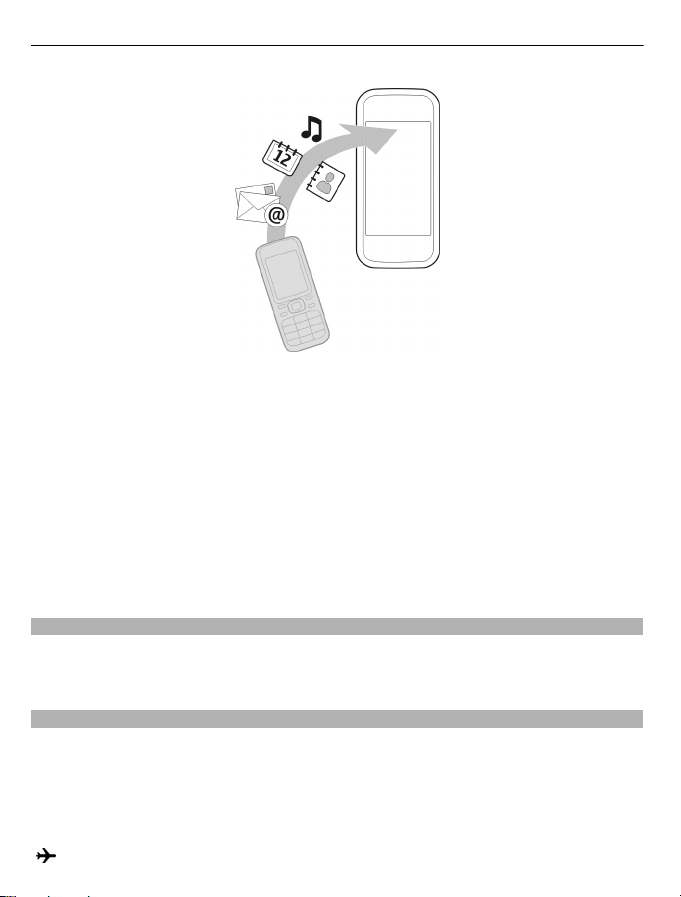
16 Encendido del dispositivo
Ambos dispositivos deben tener Bluetooth activado.
1 Seleccione Cambio de teléf. > Copiar aquí.
2 Seleccione el contenido para copiar y después seleccione Hecho.
3 Seleccione su dispositivo anterior de la lista. Si el dispositivo no aparece en la lista,
asegúrese de que Bluetooth esté activado en el dispositivo.
4 Si el otro dispositivo necesita un código, introduzca el código. El código, que puede
definir usted mismo, debe introducirse en ambos dispositivos. En algunos
dispositivos el código está fijado. Si desea obtener más información, consulte la
guía de usuario del dispositivo.
El código sólo es válido para la conexión actual.
5 Si se le solicita, permita las peticiones de conexión y copia.
Funciones disponibles sin tarjeta SIM
Es posible que algunas funciones del dispositivo se puedan utilizar sin insertar una
tarjeta SIM, como las funciones de Organizador y los juegos. Algunas funciones de los
menús aparecerán atenuadas y no se podrán utilizar.
Utilizar el dispositivo fuera de línea
En lugares en los que no está permitido realizar o recibir llamadas, puede activar el perfil
de vuelo y jugar a juegos o escuchar música.
Seleccione Menú > Ajustes > Modos.
Seleccione Vuelo > Activar.
indica que el perfil de vuelo se encuentra activo.
Page 17
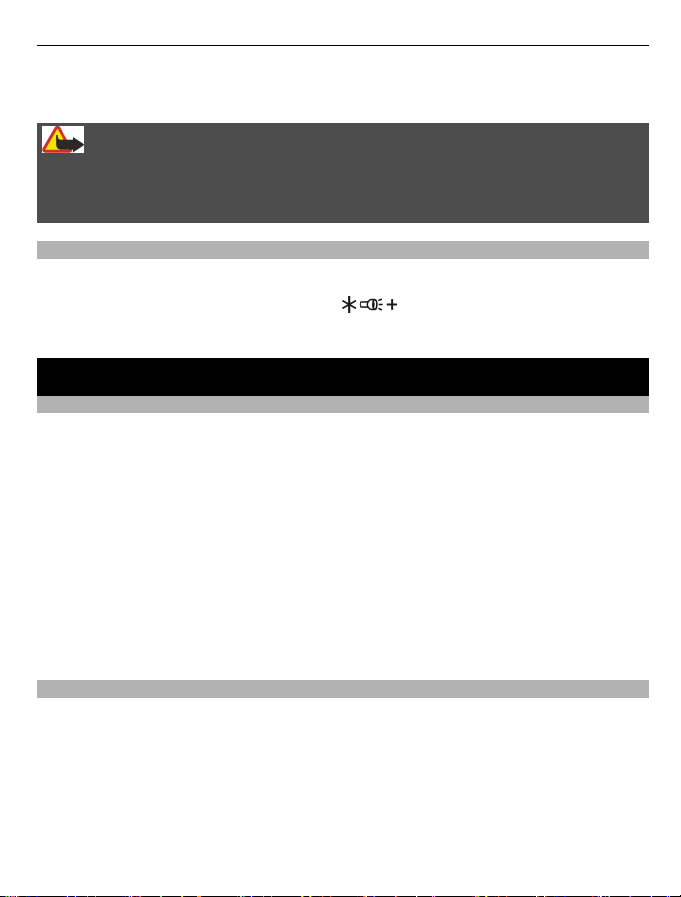
Gestión del dispositivo 17
Sugerencia: Puede agregar un acceso directo a los perfiles al componente de accesos
directos en la pantalla de inicio.
Aviso:
Si el modo vuelo está activado, no es posible realizar ni recibir llamadas, incluidas las
llamadas de emergencia, ni tampoco utilizar cualquier función que requiera cobertura
de red. Para realizar una llamada, active otro modo.
Encendido o apagado de la linterna
Puede utilizar el flash de la cámara como linterna.
En la pantalla de inicio, mantenga pulsado
No apunte con la linterna a los ojos de nadie.
.
Gestión del dispositivo
Soporte
Si quiere obtener más información sobre cómo utilizar el producto o tiene dudas sobre
el funcionamiento del dispositivo, visite www.nokia.com/support o, con el dispositivo
móvil, vaya a nokia.mobi/support.
Si el problema continúa, haga una de estas opciones:
• Reinicie el dispositivo. Apague el dispositivo y retire la batería. Al cabo de un minuto,
vuelva a colocar la batería y encienda el dispositivo.
• Actualización del software del dispositivo
• Restauración de los ajustes originales de fábrica
Si el problema continúa sin resolverse, póngase en contacto con Nokia para saber con
qué opciones de reparación cuenta. Visite www.nokia.com/repair. Antes de enviar el
dispositivo a reparar, realice siempre una copia de seguridad de los datos que contiene.
My Nokia
Para ayudarle a obtener el máximo rendimiento de su dispositivo y de los servicios, My
Nokia le envía mensajes de texto personalizados y gratuitos. Los mensajes incluyen
consejos, trucos y asistencia.
Si desea dejar de recibir estos mensajes, seleccione Menú > Aplicaciones > Extras >
Colección > My Nokia y Cancelar suscripción
Para poder ofrecer el servicio descrito anteriormente, la primera vez que utiliza el
dispositivo, se envía a Nokia su número de teléfono móvil, el número de serie de su
Page 18
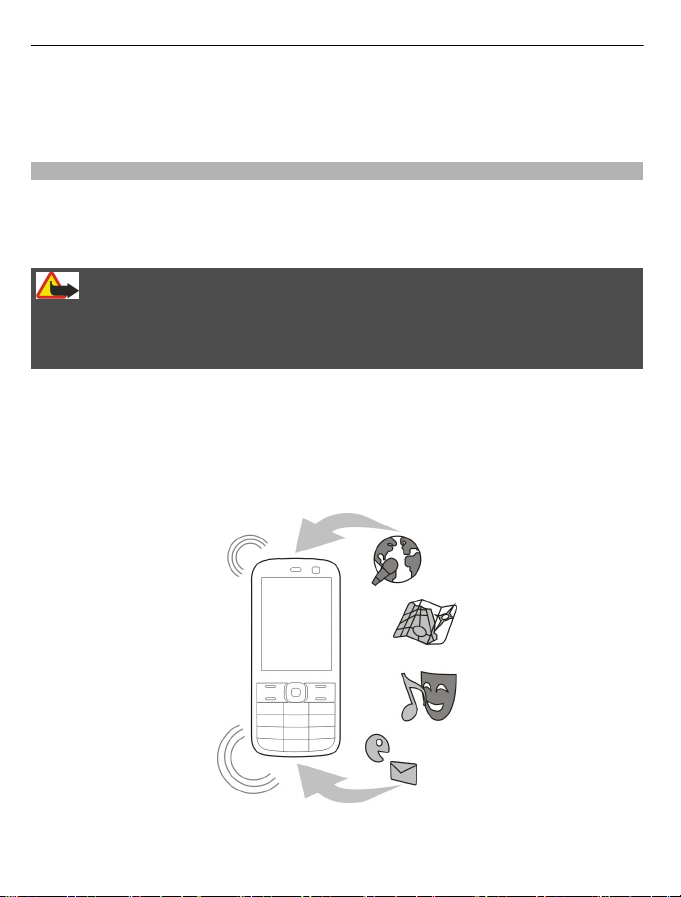
18 Gestión del dispositivo
dispositivo y algunos identificadores de la suscripción móvil. Toda la información, o
parte de ella, también puede enviarse a Nokia cuando se actualiza software. Estos datos
pueden utilizarse tal y como se especifica en la política de privacidad, que se encuentra
en www.ovi.com.
Actualización del software del dispositivo mediante el propio dispositivo
¿Desea mejorar el rendimiento del dispositivo y obtener actualizaciones de aplicaciones
y nuevas funciones increíbles? Actualice el software con regularidad para sacar el mayor
partido al dispositivo. También es posible configurar el dispositivo para la búsqueda
automática de actualizaciones.
Aviso:
Mientras se instala una actualización de software no será posible usar el dispositivo, ni
siquiera para realizar llamadas de emergencia, hasta que no finalice la instalación y se
reinicie el dispositivo.
El uso de servicios o la descarga del contenido puede provocar la transferencia de
grandes cantidades de datos, lo cual puede resultar en costes de tráfico de datos.
Antes de iniciar la actualización, conecte un cargador o asegúrese de que la batería del
dispositivo está suficientemente cargada.
Seleccione Menú > Ajustes.
1 Seleccione Ajustes teléfono > Actualizaciones.
Page 19
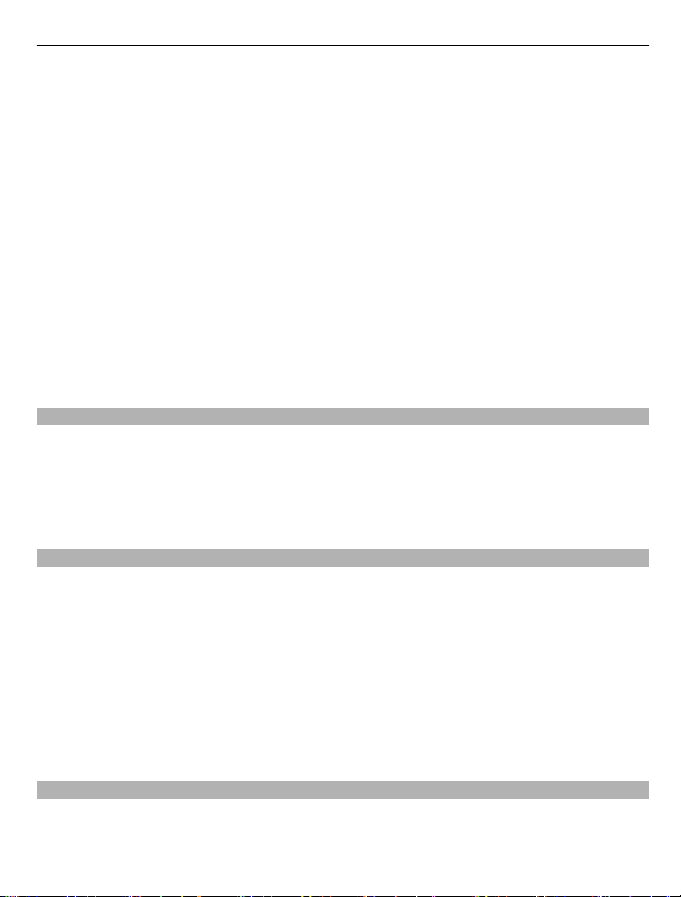
Gestión del dispositivo 19
2 Para mostrar la versión de software actual y comprobar si está disponible una
actualización, seleccione Detalles soft. act..
3 Para descargar e instalar una actualización de software, seleccione Descarg. soft.
tel.. Siga las instrucciones que se muestran.
4 Si la instalación se canceló después de la descarga, seleccione Inst. actual. soft..
La actualización del software puede durar unos minutos. Si detecta problemas en la
instalación, póngase en contacto con su proveedor de servicios.
Búsqueda automática de actualizaciones de software
Seleccione Actual. auto. sw y defina la frecuencia de la búsqueda de nuevas
actualizaciones de software.
Es posible que su proveedor de servicios le envíe actualizaciones del software del
dispositivo a través de una conexión inalámbrica directamente al dispositivo. Si desea
obtener más información sobre este servicio de red, póngase en contacto con el
proveedor de servicios.
Actualización del software del dispositivo mediante el PC
Puede utilizar la aplicación para PC Nokia Ovi Suite para actualizar el software del
dispositivo. Necesita un PC compatible, una conexión a Internet de alta velocidad y un
cable de datos USB compatible para conectar el dispositivo al PC.
Para obtener más información y descargar la aplicación Nokia Ovi Suite, vaya a
www.ovi.com/suite.
Restaurar los ajustes originales
Si el dispositivo no funciona adecuadamente, puede restaurar algunos ajustes a sus
valores originales.
1 Finalice todas las llamadas y conexiones.
2 Seleccione Menú > Ajustes y Rest. ajs. origin. > Sólo ajustes.
3 Introduzca el código de seguridad.
Esto no afecta a los documentos ni a los archivos almacenados en el dispositivo.
Después de restaurar los ajustes originales, el dispositivo se apaga y a continuación se
enciende de nuevo. Esta acción puede tardar más de lo habitual.
Organización de archivos
Puede mover, copiar, eliminar o crear archivos y carpetas nuevos en la memoria del
dispositivo o en la tarjeta de memoria. Si organiza los archivos en sus propias carpetas,
quizás le ayude a encontrar los archivos en el futuro.
Page 20
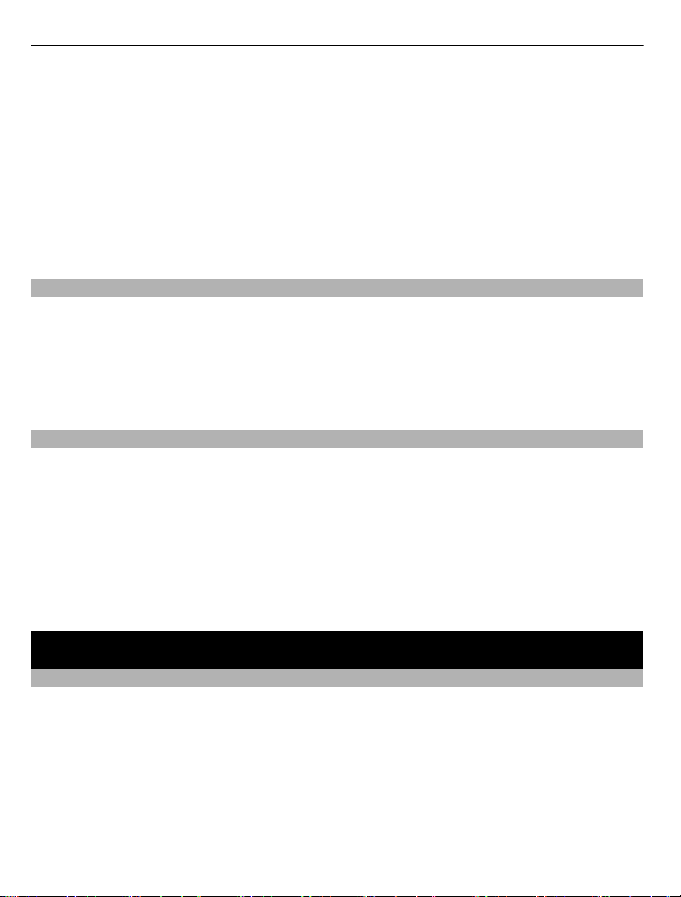
20 Teléfono
Seleccione Menú > Aplicaciones > Galería.
Creación de una nueva carpeta
En la carpeta donde desea crear una subcarpeta, seleccione Opciones > Añadir
carpeta.
Copiar o mover un archivo a una carpeta
Mantenga pulsado el archivo y en el menú emergente seleccione la opción adecuada.
Sugerencia: También es posible reproducir música o vídeos, o ver imágenes en Galería.
Sincronizar la agenda y los contactos con Ovi by Nokia
Seleccione Menú > Ajustes > Sinc. y cop. seg..
1 Seleccione Sinc con Ovi > Sinc. ahora.
2 Inicie sesión con su información de cuenta de Nokia. Si no dispone de una cuenta,
regístrese para obtenerla.
3 Siga las instrucciones.
Copia de seguridad de imágenes y otro contenido en una tarjeta de memoria
¿Quiere asegurarse de no perder ningún archivo importante? Puede realizar una copia
de seguridad de la memoria del dispositivo en una tarjeta de memoria compatible.
Seleccione Menú > Ajustes > Sinc. y cop. seg..
Seleccione Crear copia seg..
Restaurar una copia de seguridad
Seleccione Rest. copia seg..
Teléfono
Hacer una llamada
1 Introduzca el número de teléfono y en caso necesario incluya también el prefijo del
país y la provincia.
2 Pulse la tecla de llamada.
Responder a una llamada entrante
Pulse la tecla de llamada.
Finalizar una llamada
Pulse la tecla de finalización de llamada.
Page 21
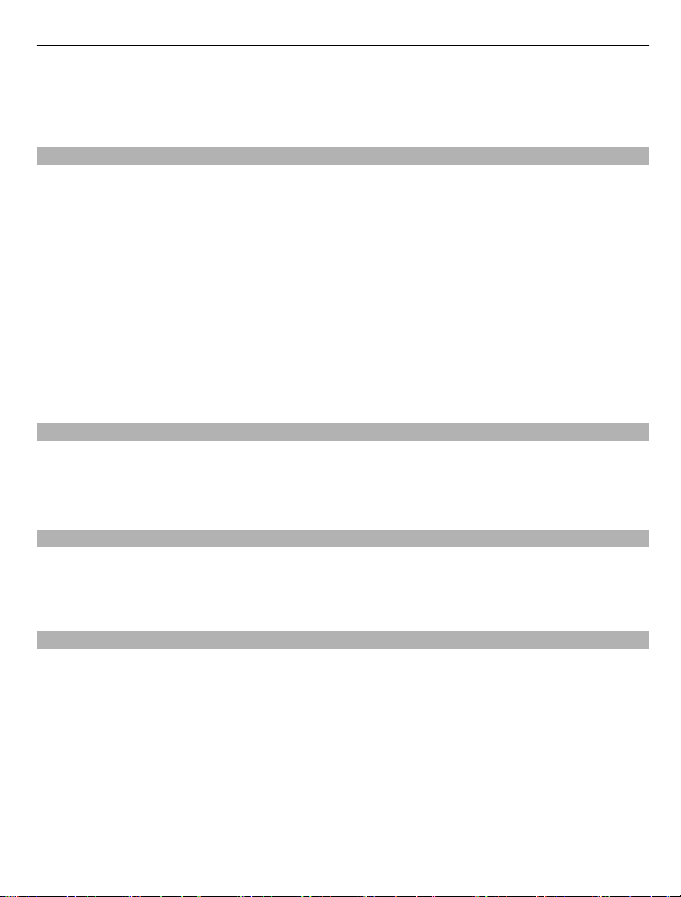
Teléfono 21
Rechazo de una llamada
Pulse la tecla de finalización de llamada.
Vista de las llamadas perdidas
¿Quiere averiguar quién realizó la llamada perdida?
En la pantalla de inicio, seleccione Ver. Si está almacenado en la lista de contactos, el
nombre de la persona que ha llamado aparecerá en la pantalla.
Las llamadas perdidas y recibidas sólo se registran si la red lo permite, el dispositivo
está encendido y si se encuentra dentro del área de servicio de la red.
Devolver la llamada al contacto o al número
Vaya al contacto o al número y pulse la tecla Llamar.
Ver las llamadas perdidas más tarde
Seleccione Menú > Guía > Registro y Llams. perdidas.
Llamada al último número marcado
¿Intenta llamar a alguien, pero no responde? Es fácil volver a llamar.
En la pantalla de inicio, pulse la tecla de llamada y seleccione el número de la lista,
después pulse de nuevo la tecla de llamada.
Desvío de llamadas al buzón de voz o a otro número de teléfono
1 Seleccione Menú > Ajustes y Ajustes llamada > Desvío llamadas.
2 Seleccione una opción, como Si ocupado o Si no responde.
3 Seleccione Activar y A buzón de voz o A otro número.
Almacenamiento de un número de una llamada o mensaje recibido
¿Ha recibido una llamada o mensaje de una persona cuyo número de teléfono aún no
está guardado en la lista de contactos? Puede guardar el número fácilmente en sus
contactos.
Almacenamiento de un número de una llamada recibida
1 Seleccione Menú > Guía > Registro y Llams. recibidas.
2 Seleccione el número y Opciones > Guardar.
3 Introduzca un nombre para el contacto y seleccione Guardar.
Almacenamiento de un número de un mensaje recibido
1 Seleccione Menú > Mensajes.
Page 22

22 Teléfono
2 Seleccione Conversaciones o Buzón entrada y un mensaje.
3 Pulse la tecla Llamar.
4 Seleccione el número y Guardar.
5 Introduzca un nombre para el contacto y seleccione Guardar.
Sugerencia: Para añadir un número nuevo a un contacto existente, seleccione el
número y Añad. a contacto.
Acerca de las llamadas de Internet
Puede realizar y recibir llamadas a través de Internet (servicio de red). Los servicios de
llamadas de Internet pueden admitir llamadas entre ordenadores, entre dispositivos
móviles y entre un dispositivo VoIP y un teléfono tradicional.
Algunos proveedores de servicios de llamadas de Internet permiten llamadas de
Internet gratuitas. Para obtener información acerca de la disponibilidad y de los costes
de conexión, póngase en contacto con el proveedor de servicios de llamadas de Internet.
El uso de VoIP o de otros servicios puede estar restringido en algunos países. Para
obtener más información, póngase en contacto con el distribuidor del dispositivo, con
el proveedor del servicio o con las autoridades locales.
Para realizar o recibir una llamada de Internet, debe estar en la zona de servicio de una
red WLAN y debe haberse registrado en un servicio de llamadas de Internet.
Hacer una llamada de Internet
Si está suscrito a un servicio de llamadas de Internet, puede hacer llamadas de Internet.
Para obtener información sobre la disponibilidad y los costes de las llamadas de
Internet, contacte con su proveedor de servicios de llamadas de Internet.
El Asis. teléf. Intern. le ayuda a configurar su cuenta. Antes de iniciar el asistente,
disponga de su información de cuenta procedente del proveedor de servicios de
llamadas de Internet.
Configuración de su cuenta de teléfono de Internet
1 Asegúrese de haber insertado una tarjeta SIM válida y de que el dispositivo esté
conectado a una WLAN.
2 Seleccione Menú > Ajustes y Conectividad > Teléf. Internet > Cuentas.
3 Seleccione Añ. nuev..
4 Seleccione una cuenta Conectar y siga las instrucciones.
Una vez finalizado el asistente, su cuenta se muestra en la lista de cuentas.
Page 23

Teléfono 23
Si no funcionan los ajustes del teléfono de Internet, póngase en contacto con su
proveedor de servicios.
Llamada a un contacto
1 Seleccione Menú > Guía y Nombres, y un contacto.
2 Seleccione Llamada Internet.
Llamar a un número de teléfono
Seleccione el número de teléfono y después seleccione Opciones > Llamada
Internet.
Para las llamadas de emergencia, sólo se utiliza la red celular.
Realización de llamadas de multiconferencia
Si necesita efectuar una multiconferencia telefónica (servicio de red), puede añadir
fácilmente varios participantes a la llamada activa.
Para obtener información sobre la disponibilidad, póngase en contacto con su
proveedor de servicios.
1 Durante una llamada, seleccione Opciones > Más > Llamada nueva.
2 Introduzca un número de teléfono o busque un contacto.
3 Pulse la tecla de llamada.
4 Si ambas llamadas están activas, seleccione Opciones > Multiconferencia.
5 Para finalizar la multiconferencia, seleccione Opciones > Finalizar llamada.
Permitir llamadas sólo a determinados números
Seleccione Menú > Ajustes y Ajs. seguridad.
Page 24

24 Contactos
1 Seleccione Marcación fija > Activar.
2 Introduzca el código PIN2.
3 Añada los números deseados a la lista de números permitidos.
Sugerencia: Si desea enviar un mensaje de texto con el servicio de marcación fija
activado, es necesario que añada el número del centro de mensajes a la lista de números
permitidos.
Evitar hacer o recibir llamadas
Seleccione Menú > Ajustes y Ajs. seguridad. Para evitar llamadas, necesita una
contraseña de restricción de su proveedor de servicios.
Evitar determinados tipos de llamadas
1 Seleccione Serv. restr. llams. y la opción deseada.
2 Seleccione Activar e introduzca la contraseña de restricción.
Contactos
Guardar un nombre y un número de teléfono
Seleccione Menú > Guía.
Seleccione Añadir nuevo.
Añadir y editar los detalles de un contacto
1 Seleccione Nombres y un contacto.
2 Seleccione Detalles > Opciones > Añadir detalle.
Sugerencia: Para añadir un tono de llamada, una imagen, o un vídeo para un contacto,
seleccione el contacto y Opciones > Añadir detalle > Multimedia.
Uso de la marcación rápida
Puede llamar rápidamente a los amigos y familiares al asignar los números de teléfono
más usados a las teclas numéricas del dispositivo.
Seleccione Menú > Guía > Marcac. rápida.
Asigne un número de teléfono a una tecla numérica
1 Seleccione una tecla numérica. 1 está reservada para el buzón de voz.
2 Introduzca un número o busque un contacto.
Eliminar o cambiar un número de teléfono asignado a una tecla numérica
Mantenga pulsada la tecla numérica y en el menú emergente, seleccione Borrar o
Cambiar.
Page 25

Contactos 25
Hacer una llamada
En la pantalla de inicio, mantenga pulsada una tecla numérica.
Desactivar la marcación rápida
Seleccione Menú > Ajustes y Ajustes llamada > Marcación rápida.
Envío de la información de contacto
¿Desea enviar su número de teléfono o su dirección de correo a una persona que acaba
de conocer? Añada su propia información de contacto a la lista de contactos y envíe una
tarjeta de visita a esa persona.
Seleccione Menú > Guía y Nombres.
1 Seleccione la entrada de la lista de contactos que incluye su información.
2 Seleccione Tarjeta de visita y el tipo de envío.
Guardar una tarjeta de visita recibida
Seleccione Mostrar > Guardar.
Creación de un grupo de contactos
Si añade familiares o amigos a un grupo de contactos, puede enviarles fácilmente un
mensaje a todos ellos al mismo tiempo.
Seleccione Menú > Guía.
1 Seleccione Grupos > Añadir.
2 Escriba un nombre para el grupo; de manera opcional, seleccione una imagen y un
tono de llamada, después seleccione Guardar.
3 Para añadir contactos al grupo, seleccione el grupo y Añadir.
Mover o copiar contactos en la tarjeta SIM
¿Desea usar la tarjeta SIM en otro dispositivo y seguir teniendo acceso a sus contactos?
De manera predeterminada, los contactos se guardan en la memoria del dispositivo,
pero es posible copiar los contactos en una tarjeta SIM.
Seleccione Menú > Guía.
Se pueden guardar más contactos en la memoria del dispositivo y los contactos
guardados en la tarjeta SIM sólo pueden tener un número de teléfono.
contacto guardado en la tarjeta SIM.
indica un
Page 26

26 Escribir texto
Copiar todos los contactos
Seleccione Cop. contactos > Del tel. a tarj. SIM.
Mover todos los contactos
Seleccione Mov. contactos > Del tel. a tarj. SIM.
Sugerencia: Si los contactos están guardados en la memoria del dispositivo y en la
tarjeta SIM, pueden mostrarse contactos duplicados en la lista de contactos. Para
mostrar sólo los contactos guardados en el dispositivo, seleccione Ajustes > Memoria
en uso > Teléfono.
Escribir texto
Cambio entre modos de entrada de texto
Al escribir texto, puede usar la entrada de texto tradicional
, y indican los modos de mayúsculas y minúsculas. indica que el modo
numérico está activado.
Cambio entre métodos de entrada de texto
Mantenga pulsada Opciones. No todos los idiomas admiten la introducción de texto
predictivo.
Alternar entre mayúsculas y minúsculas
Pulse #.
Cambio entre los modos alfabético y numérico
Mantenga pulsada la tecla #.
Selección del idioma en que se escribe
Seleccione Opciones > Idioma escritura.
o predictivo .
Escritura con la entrada de texto tradicional
1 Pulse una tecla numérica (2-9) varias veces hasta que aparezca el carácter deseado.
2 Introduzca el siguiente carácter. Si está ubicado en la misma tecla, espere hasta que
se muestre el cursor o, alternativamente, mueva el cursor hacia adelante.
Los caracteres disponibles dependen del idioma seleccionado para la escritura de texto.
Movimiento del cursor
Seleccione
o ; o bien, toque la zona de la pantalla donde desea situar el cursor.
Page 27

Mensajes 27
Inserción de signos de puntuación comunes
Pulse 1 de forma repetida.
Inserción de caracteres especiales
Seleccione
Inserción de espacios
Pulse 0.
Introducción de texto predictivo
El diccionario integrado sugiere palabras a medida que pulsa las teclas numéricas.
También puede añadir sus propias palabras al diccionario.
Escritura de palabras
Pulse las teclas numéricas (2-9). Pulse las teclas una sola vez para cada letra.
Confirmación de palabras
Mueva el cursor hacia adelante o, para insertar un espacio, pulse 0.
Selección de la palabra correcta
Si la palabra que se propone no es la correcta, pulse * de forma repetida y seleccione la
palabra deseada de la lista.
Adición de palabras al diccionario
La aparición de ? después de la palabra indica que la palabra que ha escrito no está en
el diccionario. Para añadirla al diccionario, seleccione Escribir. Introduzca la palabra
mediante la entrada de texto tradicional y seleccione Guardar.
Escritura de palabras compuestas
Escriba la primera parte de la palabra y mueva el cursor hacia adelante para confirmarla.
Escriba la siguiente parte de la palabra y confírmela de nuevo.
y el carácter deseado.
Mensajes
Enviar un mensaje
No pierda el contacto con la familia y los amigos a través de los mensajes de texto y los
mensajes multimedia. Es posible adjuntar imágenes, videoclips y tarjetas de visita al
mensaje.
Seleccione Menú > Mensajes.
1 Seleccione Crear mensaje.
Page 28

28 Mensajes
2 Para añadir un adjunto, seleccione Opciones > Insertar objeto.
3 Escriba el mensaje y seleccione Continuar.
4 Para introducir un número de teléfono o una dirección de correo de forma manual,
seleccione Núm. o corr. elec.. Introduzca un número de teléfono o seleccione Cor.
elect. e introduzca una dirección de correo.
5 Seleccione Enviar.
Sugerencia: Para introducir un carácter especial o un emoticono, seleccione
Opciones > Insertar símbolo.
El envío de un mensaje con un adjunto puede ser más caro que el envío de un mensaje
de texto normal. Si desea obtener más información, póngase en contacto con su
proveedor de servicios.
Puede enviar mensajes de texto que superen el límite de caracteres establecido para
un único mensaje. Los mensajes más largos se enviarán en dos o más mensajes. En esos
casos, el cargo del proveedor de servicios puede ser distinto.
Los caracteres acentuados u otros signos, así como los caracteres de algunos idiomas,
ocupan más espacio y, por lo tanto, limitan el número de caracteres que se pueden
enviar en un único mensaje.
Si el elemento que inserta en un mensaje multimedia es demasiado grande para la red,
el dispositivo reducirá automáticamente el tamaño.
Solamente pueden recibir y mostrar mensajes multimedia los dispositivos compatibles.
Los mensajes pueden visualizarse de forma distinta en función del dispositivo.
Enviar un mensaje a un grupo de personas
¿Le gustaría enviar un mensaje a todos los familiares? Si ha formado un grupo con ellos,
puede enviarles un mensaje a todos al mismo tiempo.
Seleccione Menú > Mensajes.
1 Seleccione Crear mensaje.
2 Escriba el mensaje y seleccione Continuar.
3 Para seleccionar un grupo, seleccione Grupos contactos.
4 Seleccione Enviar.
Guardar un adjunto
Es posible guardar adjuntos de mensajes multimedia y mensajes de correo en el
dispositivo.
Seleccione Menú > Mensajes.
Page 29

Mensajes 29
Guardar un adjunto
1 Abra el mensaje.
2 Seleccione Opciones > Guard. contenido.
3 Seleccione el archivo deseado y Opciones > Guardar.
Guardar un adjunto del correo
1 Abra el correo.
2 Seleccione el adjunto.
3 Seleccione Guardar.
Las imágenes y vídeos se guardan en Galería.
Ver una conversación
Puede ver los mensajes que ha enviado a o recibido de un contacto en particular desde
una única vista y continuar la conversación desde esa vista.
Seleccione Menú > Mensajes.
Lectura de un mensaje en una conversación
Seleccione Conversaciones, una conversación y un mensaje.
Cambio a la Vista buz. entr. tradicional
Seleccione Opciones > Vista buz. entr..
Escucha de mensajes de voz
Si no puede responder, puede desviar las llamadas al buzón de voz y escuchar los
mensajes más tarde.
El buzón de voz es un servicio de red al que puede que tenga que suscribirse. Si desea
obtener más información, póngase en contacto con su proveedor de servicios.
Llamada al buzón de voz
En la pantalla de inicio, mantenga pulsado 1.
Almacenamiento del número del buzón de voz
1 Seleccione Menú > Mensajes > Mensajes de voz y Número de buzón voz.
2 Introduzca el número del buzón de voz y seleccione Aceptar.
Envío de un mensaje de audio
¿No tiene tiempo para escribir un mensaje de texto? No se preocupe, ¡grabe y envíe un
mensaje de audio!
Page 30

30 Correo y mensajería instantánea
Seleccione Menú > Mensajes.
1 Seleccione Otros mensajes > Mensaje audio.
2 Para grabar su mensaje, seleccione
3 Para detener la grabación, seleccione
4 Seleccione Continuar y un contacto.
.
.
Correo y mensajería instantánea
Configure su dispositivo para enviar y recibir correos desde su cuenta de correo.
O bien, regístrese en un servicio de mensajería instantánea (MI) para chatear en su
comunidad de mensajería instantánea.
Correo
Acerca de Correo
Seleccione Menú > Mensajes > Correo electrón..
Puede utilizar el dispositivo móvil para leer y enviar correo desde cuentas de correo
pertenecientes a distintos proveedores de servicios.
Si aún no dispone de una cuenta de correo puede crear una cuenta de Nokia y usar el
servicio Ovi Correo de Nokia. Para obtener más información, visite www.ovi.com. Con
la cuenta de Nokia, puede acceder a todos los servicios Ovi de Nokia.
Inicio de sesión en una cuenta de correo
Puede iniciar sesión en varias cuentas de correo.
Seleccione Menú > Mensajes > Correo electrón..
1 Seleccione su proveedor de servicios de correo.
2 Introduzca su nombre de usuario y contraseña de la cuenta.
3 Si selecciona Guardar contraseña:, no necesita introducir su contraseña cada vez
que desea acceder a la cuenta de correo.
4 Seleccione Acceder.
Para acceder a otra cuenta más de correo, seleccione Añadir cuenta.
Si no dispone de una cuenta de correo, puede configurar una cuenta para Correo Ovi de
Nokia.
Configuración del Correo Ovi
Seleccione Correo Ovi > Crear dirección nueva y siga las instrucciones.
Page 31

Correo y mensajería instantánea 31
Envío de correos
Seleccione Menú > Mensajes > Correo electrón. y una cuenta de correo.
1 Seleccione Opciones > Redactar nuevo.
2 Escriba la dirección de correo del destinatario y el asunto, y escriba el mensaje.
3 Para adjuntar un archivo, por ejemplo, una imagen, seleccione Opciones >
Adjuntar > De la Galería.
4 Para sacar una foto y adjuntarla al correo, seleccione Opciones > Adjuntar > De
la Cámara.
5 Seleccione Enviar.
Leer y responder a un correo
Seleccione Menú > Mensajes > Correo electrón. y una cuenta de correo.
1 Seleccione un correo.
2 Para responder o reenviar un correo, seleccione Opciones.
Chat
Acerca de Chat
Seleccione Menú > Mensajes > Chat.
Puede intercambiar mensajes instantáneos con sus amigos. Chat es un servicio de red.
Puede dejar que la aplicación Chat se ejecute en un segundo plano mientras usa otras
funciones del dispositivo, y seguir recibiendo notificaciones de los mensajes
instantáneos.
El uso de servicios o la descarga del contenido puede provocar la transferencia de
grandes cantidades de datos, lo cual puede resultar en costes de tráfico de datos.
Inicio de sesión en un servicio de chat
Seleccione Menú > Mensajes > Chat.
Inicio de sesión en una cuenta de MI existente
1 Si hay varios servicios de chat disponibles, seleccione el servicio deseado.
2 Acceda e introduzca el nombre de usuario y la contraseña de su cuenta.
3 Siga las instrucciones.
Uso de varios servicios de chat al mismo tiempo
1 Seleccione un servicio de chat e inicie sesión.
2 Para pasar de un servicio de chat a otro, abra la ficha correspondiente.
Page 32

32 Personalización
Chatear con los amigos
Seleccione Menú > Mensajes > Chat.
Puede acceder a varios servicios y chatear en los mismos al mismo tiempo. Para ello,
debe acceder por separado a cada servicio.
Puede tener conversaciones en curso con varios contactos al mismo tiempo.
1 Si hay varios servicios de chat disponibles, seleccione el servicio deseado.
2 Acceda el servicio.
3 En la lista de contactos, seleccione el contacto con el que desea chatear.
4 Escriba el mensaje en el cuadro de texto de la parte inferior de la pantalla.
5 Seleccione Enviar.
Ocultación de la aplicación Chat
Seleccione Menú > Mensajes > Chat.
Seleccione Ocultar.
Sus sesiones siguen activas durante un tiempo, según la suscripción del servicio. Cuando
la aplicación Chat se ejecuta en un segundo plano, puede abrir otras aplicaciones y volver
después a Chat sin acceder de nuevo.
Recibir notificaciones de nuevos mensajes con la aplicación oculta
1 En la vista principal de Chat, seleccione Opciones > Más > Ajustes.
2 Seleccione los tipos de notificación deseados y Guardar.
Salir de MI
Abra la aplicación Chat y seleccione Opciones > Salir > Desconectar para salir del
servicio.
Seleccione Opciones > Salir > Cerrar para salir de la aplicación Chat.
Personalización
Acerca de la pantalla de inicio
En la pantalla de inicio, es posible:
• Ver notificaciones de llamadas perdidas y mensajes recibidos
• Abrir sus aplicaciones favoritas
• Controlar aplicaciones, como por ejemplo la radio
Page 33

Personalización 33
• Añadir accesos directos para funciones diferentes, como por ejemplo escribir un
mensaje
• Ver sus contactos favoritos y llamarles, chatear con ellos o enviarles mensajes
rápidamente
Adición de accesos directos en la pantalla de inicio
¿Desea abrir sus aplicaciones favoritas directamente desde la pantalla de inicio? Puede
añadir accesos directos a las funciones más usadas.
1 Mantenga pulsado el componente de accesos directos y, en el menú emergente,
seleccione Sel. acc. directos.
2 Seleccione el acceso directo que desea definir y escoja el elemento deseado.
Sugerencia: Para eliminar un acceso directo, sustitúyalo por otro.
Sugerencia: Puede también añadir accesos directos en el menú Ir a. Seleccione Ir a >
Personaliz. vista.
Añadir los contactos importantes a la pantalla de inicio
¿Desea llamar o enviar mensajes rápidamente a sus contactos favoritos? Es posible
añadir accesos directos a contactos seleccionados en la pantalla de inicio.
1 Mantenga pulsada la barra Contactos favoritos.
2 Seleccione Editar favoritos.
3 Seleccione un icono de contacto
Es necesario que el contacto esté guardado en la memoria del dispositivo.
Sugerencia: Si se añade una imagen al contacto, se muestra en la barra Contactos
favoritos.
Llamar o enviar un mensaje a un contacto
Seleccione un contacto en la barra Contactos favoritos y en el menú emergente
seleccione la opción adecuada.
y seleccione un contacto de la lista.
Eliminar un contacto de la pantalla de inicio
1 Mantenga pulsada la barra Contactos favoritos.
2 Seleccione Editar favoritos y el contacto que desea eliminar.
El contacto se elimina de la barra Contactos favoritos, pero permanece en la lista de
contactos.
Personalización del menú Ir a
Puede añadir accesos directos a las funciones más usadas.
Page 34

34 Personalización
1 Seleccione Ir a > Personaliz. vista.
2 Seleccione un elemento del menú y la función deseada de la lista.
Para acceder a la función, seleccione Ir a y la función deseada.
Personalización de la pantalla de inicio
¿Desea ver su paisaje favorito o las fotos de su familia en el fondo de la pantalla de
inicio? Puede cambiar el fondo de pantalla y reorganizar los elementos en la pantalla
de inicio para darle un toque personal.
Seleccione Menú > Ajustes y Ajustes pantalla.
Cambio del fondo de pantalla
Seleccione Fondo pantalla y una imagen.
Sugerencia: Descargue más fondos de pantalla en Ovi Tienda de Nokia. Para obtener
más información acerca de Ovi Tienda, visite la página www.ovi.com.
Adición de contenido a la pantalla de inicio
Seleccione Página de inicio > Personaliz. vista.
Sugerencia: Para aumentar el tamaño de la fuente en las aplicaciones Mensajes y Guía,
ya sea mientras navega por la Web como en el menú principal, seleccione Tamaño
fuente.
Cambio de la apariencia del dispositivo
Con los temas, es posible cambiar los colores y la apariencia de la pantalla de inicio.
Seleccione Menú > Ajustes y Temas.
Seleccione Selecc. temas > Temas y un tema de la lista.
Sugerencia: Descargue más temas desde la Tienda Ovi de Nokia. Para obtener más
información acerca de la Tienda Ovi de Nokia, visite www.ovi.com.
Creación de su propio perfil
¿Cómo puede conseguir que el dispositivo se adapte a sus necesidades en el trabajo,
los estudios, o en casa? Puede crear nuevos perfiles para diferentes situaciones y
definirlos con los nombres apropiados.
Seleccione Menú > Ajustes > Modos.
1 Seleccione Estilo propio 1 o Estilo propio 2.
2 Seleccione Personalizar y defina los ajustes del perfil.
Page 35

Conectividad 35
3 Introduzca un nombre para el perfil y seleccione Aceptar > Guardar.
Personalización de los tonos
Puede personalizar los tonos de llamada, del teclado y de advertencia de cada perfil.
Seleccione Menú > Ajustes y Tonos.
Cambio del tono de llamada
Seleccione Tono de llamada: y un tono de llamada.
Sugerencia: Descargue más tonos de llamada desde la Tienda Ovi de Nokia. Para
obtener más información acerca de la Tienda Ovi de Nokia, visite www.ovi.com.
Cambio del volumen del tono del teclado
Seleccione Sonido teclado: y arrastre la barra de volumen.
Conectividad
Bluetooth
Acerca de la conectividad Bluetooth
Seleccione Menú > Ajustes > Conectividad > Bluetooth.
Use el Bluetooth para establecer una conexión inalámbrica con dispositivos
compatibles, como otros dispositivos móviles, ordenadores, manos libres y kits para el
coche.
También puede enviar elementos desde el dispositivo, copiar archivos desde un PC
compatible e imprimir a través de una impresora compatible.
Bluetooth utiliza ondas de radio para conectarse y los dispositivos deben encontrarse
a menos de 10 metros (33 pies) el uno del otro. Los obstáculos, como paredes u otros
dispositivos electrónicos, pueden provocar interferencias.
Page 36

36 Conectividad
Conexión a un manos libres portátil
¿Desea continuar trabajando con el ordenador mientras habla por teléfono? Use un
manos libres portátil. También puede responder a una llamada, aunque el dispositivo
no esté a mano.
1 Seleccione Menú > Ajustes > Conectividad > Bluetooth y Bluetooth >
Activado.
2 Encienda el manos libres.
3 Para vincular el dispositivo y el manos libres, seleccione Conec. a acc. audio.
4 Seleccione el manos libres.
5 Es posible que necesite introducir un código. Si desea obtener más información,
consulte la guía de usuario del manos libres.
Sugerencia: Después de haber vinculado inicialmente el dispositivo al manos libres con
Bluetooth, puede ajustarlo para una conexión automática.
Envío de una imagen u otro contenido a otro dispositivo
Use Bluetooth para enviar tarjetas de visita, entradas de la agenda, imágenes, vídeos y
demás contenido creado por usted a su ordenador, así como a los dispositivos
compatibles de sus amigos.
1 Seleccione el elemento para enviar.
2 Seleccione Opciones > Enviar > Vía Bluetooth.
Page 37

Conectividad 37
3 Seleccione el dispositivo para la conexión. Si no se muestra el dispositivo deseado,
para buscarlo seleccione Nueva búsqueda. Se muestran los dispositivos Bluetooth
dentro del radio de acción.
4 Si el otro dispositivo necesita un código, introduzca el código. El código, que puede
definir usted mismo, debe introducirse en ambos dispositivos. En algunos
dispositivos el código está fijado. Si desea obtener más información, consulte la
guía de usuario del dispositivo.
El código sólo es válido para la conexión actual.
Conexión a un kit para el coche mediante el modo SIM remota
Con el modo SIM remota, un kit para el coche compatible puede usar la tarjeta SIM del
dispositivo.
Seleccione Menú > Ajustes > Conectividad > Bluetooth.
Antes de activar el modo SIM remota, debe vincular el dispositivo y el kit para el coche.
1 Para activar el Bluetooth en el dispositivo, seleccione Bluetooth > Activado.
2 Active el Bluetooth en el kit para el coche.
3 Siga las instrucciones mostradas en la pantalla del dispositivo.
En el modo SIM remota, sólo está conectado el kit para el coche a la red celular.
Para realizar o recibir llamadas en el modo de SIM remota, debe conectar al dispositivo
un accesorio compatible, como por ejemplo un kit de coche.
El dispositivo solamente permitirá llamadas de emergencia en este modo.
El modo SIM remota se desactiva automáticamente al apagar el kit para el coche, por
ejemplo, al apagar el motor del coche.
Desactivación manual del modo SIM remota
1 Seleccione Disp. vinculados.
2 Seleccione el kit para el coche y en el menú emergente seleccione Borrar vínculo.
Conexión automática a un dispositivo vinculado
¿Desea conectar habitualmente el dispositivo a otro dispositivo Bluetooth, como el kit
para el coche, el manos libres, o su PC? Es posible ajustar el dispositivo para la conexión
automática.
Seleccione Menú > Ajustes > Conectividad > Bluetooth y Disp. vinculados.
1 Seleccione el dispositivo para la conexión automática.
2 En el menú emergente, seleccione Ajustes > Con. automática > Sí.
Page 38

38 Conectividad
Uso protegido de Bluetooth
¿Desea proteger quién puede ver el dispositivo cuando usa el Bluetooth? Es posible
controlar quién puede encontrar y conectarse al dispositivo.
Seleccione Menú > Ajustes > Conectividad > Bluetooth.
Evitar que los demás detecten el dispositivo
Seleccione Visibil. teléfono > Oculto.
Si el dispositivo está oculto, los demás no pueden detectarlo. Sin embargo, los
dispositivos vinculados aún pueden conectarse al dispositivo.
Desactivación de Bluetooth
Seleccione Bluetooth > Desactivado.
No se vincule a un dispositivo desconocido, ni acepte sus solicitudes de conexión. Esto
ayuda a proteger a su dispositivo frente a contenido perjudicial.
Cable de datos USB
Copiar una imagen u otro contenido entre el dispositivo y un ordenador
Puede usar un cable de datos USB para copiar imágenes y otro contenido entre el
dispositivo y un ordenador compatible.
1 Use un cable USB compatible para conectar el dispositivo al ordenador.
2 Seleccione una de las siguientes opciones:
Nokia Ovi Suite — Use este modo si el ordenador tiene instalado Nokia Ovi Suite.
Transf. multim. — Use este modo si el ordenador no tiene instalado Nokia Ovi
Suite. Si desea conectar su dispositivo a un sistema de entretenimiento para el
hogar o una impresora, use este modo.
Almacen. masivo — Use este modo si el ordenador no tiene instalado Nokia Ovi
Suite. El dispositivo se muestra como un dispositivo portátil en el ordenador. Si
desea conectar el dispositivo a otros dispositivos, como por ejemplo a un equipo
estéreo del hogar o del coche, use este modo.
3 Use el gestor de archivos del ordenador para copiar el contenido.
Copiar una imagen u otro contenido entre el dispositivo y un lápiz de memoria USB
Puede copiar imágenes del dispositivo a un lápiz de memoria USB. Use esta opción para
crear copias de seguridad de las fotografías que saca de viaje.
1 Conecte un cable adaptador USB OTG compatible al puerto USB del dispositivo.
2 Conecte un lápiz de memoria al cable adaptador USB OTG.
Page 39
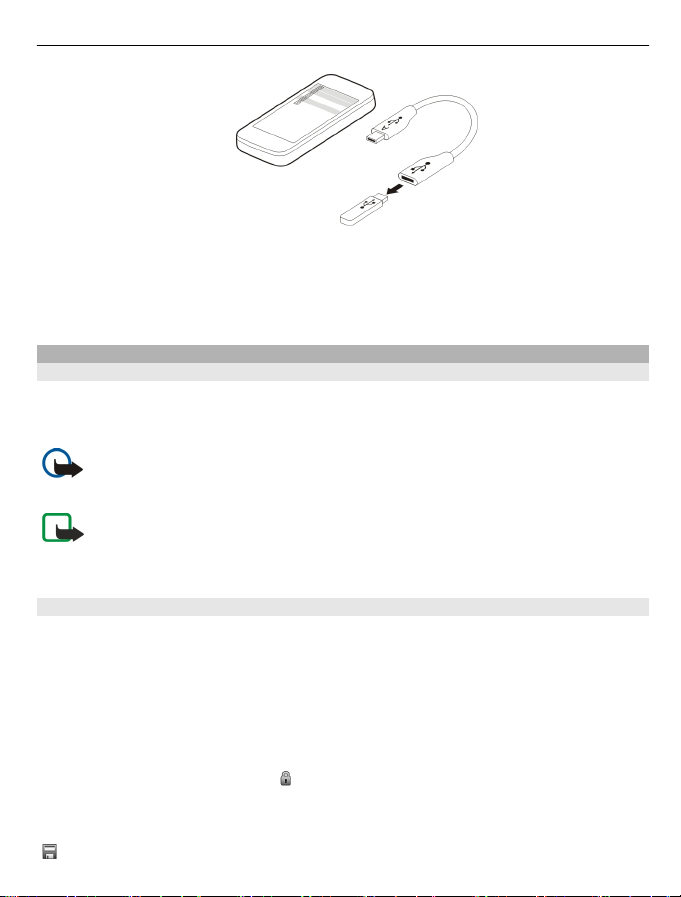
Conectividad 39
3 Seleccione Menú > Aplicaciones > Galería y mantenga pulsado un archivo o
carpeta.
4 Seleccione si desea copiar o mover la carpeta o archivo.
5 Seleccione la carpeta de destino.
Conectarse a una WLAN
Acerca de las conexiones WLAN
Seleccione Menú > Ajustes > Conectividad > WLAN.
Conéctese a una red de área local inalámbrica (WLAN) y gestione sus conexiones WLAN.
Importante: Utilice el cifrado para aumentar la seguridad de la conexión WLAN.
El uso del cifrado reduce el riesgo de que otros usuarios accedan a sus datos.
Nota: El uso de la funcionalidad WLAN está restringido en algunos países. Por
ejemplo, en Francia sólo está permitido utilizar redes WLAN dentro de los edificios. Para
obtener más información, póngase en contacto con las autoridades locales.
Conexión a una red WLAN en casa
Para ahorrar costes de datos, conéctese a la red WLAN cuando esté en casa y desee
navegar por la Web mediante el dispositivo.
Seleccione Menú > Ajustes > Conectividad > WLAN.
Conectarse por primera vez
1 Para buscar la red WLAN de su casa, seleccione WLAN disponibl..
2 Para conectarse, seleccione la red WLAN de su casa.
3 Si la red WLAN está protegida
4 Si guarda la red WLAN de su casa, no tendrá que buscarla de nuevo en el futuro.
Mantenga pulsada la red WLAN y, en el menú emergente, seleccione Guardar.
indica una red WLAN guardada.
, introduzca la contraseña.
Page 40

40 Conectividad
Conectarse a la red WLAN de su casa guardada
1 Seleccione WLAN guardadas.
2 Mantenga pulsada la red WLAN de su casa y, en el menú emergente, seleccione
Conectar.
Desconectarse de una red WLAN
Mantenga pulsada la red WLAN conectada
Desconectar.
Conectarse a una WLAN sobre la marcha
Conectarse a una WLAN es un modo práctico de acceso a Internet cuando no está en
casa. Conéctese a WLAN públicas en lugares públicos, como una biblioteca o un cibercafé.
Seleccione Menú > Ajustes > Conectividad > WLAN.
Necesita una contraseña para conectarse a WLAN protegidas
1 Para buscar WLAN disponibles, seleccione WLAN disponibl..
2 Seleccione una WLAN.
3 Si la WLAN está protegida, introduzca la contraseña.
Desconectarse de una WLAN
Seleccione la WLAN conectada
Conectarse a una WLAN oculta
Seleccione Menú > Ajustes > Conectividad > WLAN.
Puede conectarse a una WLAN oculta, si sabe el nombre (SSID) y la contraseña.
1 Para buscar WLAN disponibles, seleccione WLAN disponibl..
2 Seleccione (red oculta).
3 Introduzca el nombre (SSID) y la contraseña.
Desconectarse de una WLAN
Seleccione la WLAN conectada
.
.
y, en el menú emergente, seleccione
.
Page 41
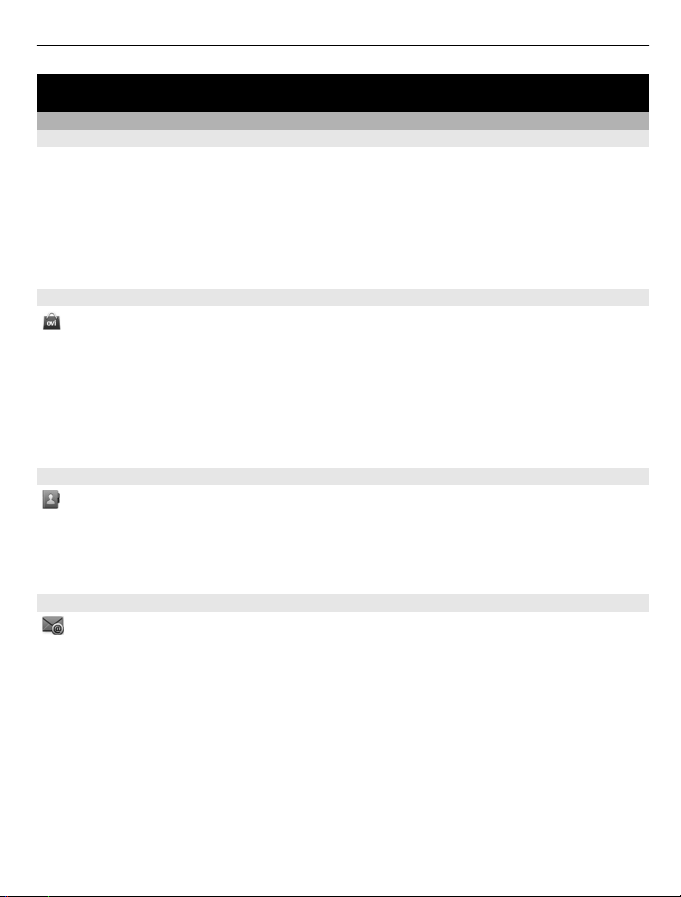
Servicios Ovi de Nokia 41
Servicios Ovi de Nokia
Ovi by Nokia
Disponibilidad y costes de los servicios Ovi de Nokia
La disponibilidad de los servicios Ovi de Nokia puede variar en función de la región. El
uso de los servicios o la descarga de contenido puede provocar la transferencia de
grandes cantidades de datos, lo cual puede resultar en costes de tráfico de datos.
Póngase en contacto con el proveedor de servicios de red para obtener más información
sobre los cargos de transmisión de datos.
Para obtener más información acerca de Ovi, visite www.ovi.com.
Acerca de la Tienda Ovi
Mediante Tienda Ovi, puede descargar juegos, aplicaciones, vídeos, imágenes, temas
y señales de llamada para móviles a su dispositivo. Algunos elementos son gratuitos.
Otros deberá comprarlos con una tarjeta de crédito o a través de su factura telefónica.
La disponibilidad de los métodos de pago depende de su país de residencia y del
proveedor de servicios de red. La Tienda Ovi ofrece contenido compatible con su
dispositivo móvil y adecuado a sus gustos y ubicación.
Seleccione Menú > Tienda o diríjase a la página www.ovi.com.
Acerca de Contactos de Ovi
Con Contactos de Ovi, puede estar siempre conectado a sus amigos y familiares, seguir
sus actividades y encontrar nuevos amigos en la comunidad de Ovi. También puede
hacer una copia de seguridad de los contactos de su dispositivo en Ovi.
Para utilizar Contactos de Ovi, visite www.ovi.com.
Acerca de Ovi Correo con servicio de Yahoo!
Con Ovi Correo con servicio de Yahoo!, puede acceder sin problemas al correo a través
del dispositivo móvil o el ordenador.
Puede crear el buzón de correo de Ovi Correo con servicio de Yahoo! en el ordenador o
en el dispositivo móvil. Visite www.ovi.com para crear el buzón de correo en el
ordenador.
Puede acceder al buzón de correo con los detalles de inicio de sesión de la cuenta de
Nokia. Para obtener más información sobre cómo crear y gestionar la cuenta de Nokia,
visite la sección de asistencia que hay en www.ovi.com.
Sugerencia: Si usa la aplicación de chat en el dispositivo móvil para acceder a Ovi Chat
con servicio de Yahoo!, es muy fácil mantenerse en contacto con los amigos.
Page 42

42 Gestión del tiempo
Acceso a los servicios Ovi de Nokia
Seleccione Menú > Aplicaciones > Extras > Colección y el servicio Ovi deseado.
Acerca de Nokia Ovi Suite
Con la aplicación Nokia Ovi Suite para PC, puede gestionar el contenido del dispositivo
y sincronizarlo con el del ordenador.
Para obtener más información y para descargar Nokia Ovi Suite, visite www.ovi.com.
Nokia Ovi Player
Con Nokia Ovi Player, puede reproducir y organizar la música, descargar música de Ovi
by Nokia, copiar canciones y listas de reproducción entre su PC compatible y los
dispositivos móviles de Nokia compatibles, y copiar o grabar sus CD de audio.
Para gestionar su colección de música, abra la ficha Mi música. Es posible conectar varios
dispositivos compatibles a Nokia Ovi Player y ver y reproducir la música almacenada en
los dispositivos.
Para probar y descargar millones de canciones de Ovi by Nokia, abra la ficha Ovi Música.
Para descargar música, necesita crear una cuenta de Nokia.
La disponibilidad de los servicios Ovi Música de Nokia puede variar según la región.
Gestión del tiempo
Cambio de hora y fecha
Seleccione Menú > Ajustes y Fecha y hora.
Cambio de la zona horaria cuando viaja
1 Seleccione Ajustes fecha y hora > Zona horaria:.
2 Seleccione la zona horaria de su ubicación.
3 Seleccione Guardar.
La hora y la fecha se ajustan de acuerdo con la zona horaria. De este modo, se garantiza
que el dispositivo muestre la hora de envío correcta de los mensajes de texto o
multimedia recibidos.
Por ejemplo, GMT -5 representa la zona horaria de Nueva York (Estados Unidos), 5 horas
al oeste de Greenwich, Londres (Reino Unido).
Ajuste de una alarma
Puede usar el dispositivo como una alarma.
Seleccione Menú > Aplicaciones > Alarma.
Page 43
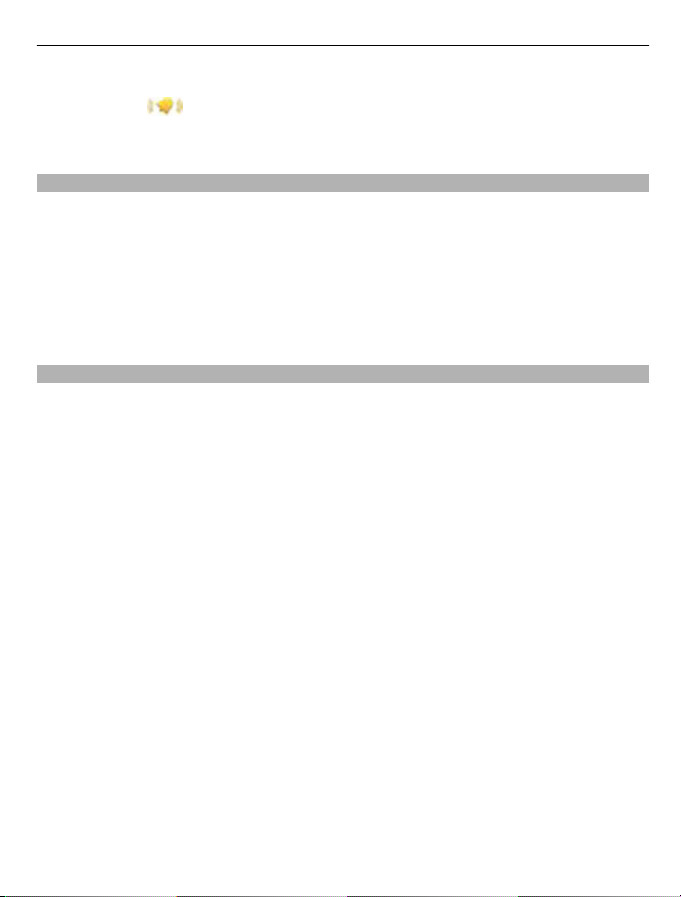
Gestión del tiempo 43
1 Ajuste la hora de la alarma.
2 Seleccione
3 Para ajustar la alarma para que suene, por ejemplo, a la misma hora cada día,
seleccione Ajustes > Repetic. alarma > Activada y los días.
Repetición de una alarma
Cuando suena la alarma, es posible activar la repetición. Así, se pausa la alarma durante
un período de tiempo definido.
Cuando suene la alarma, seleccione Repetir.
Ajuste del período del tiempo de repetición
Seleccione Menú > Aplicaciones > Alarma y Ajustes > Tiempo rep. alarma y
seleccione el período de tiempo.
Cronometrar las sesiones de ejercicio
¡Rétese usted mismo cuando corra su ruta diaria! Use el cronómetro para controlar el
tiempo.
Seleccione Menú > Aplicaciones > Cronómetro.
Controlar el tiempo de las vueltas
1 Seleccione Tiempo por fase > Iniciar.
2 Seleccione Fase cuando pase a la siguiente vuelta. El tiempo de la vuelta se añade
a la lista y el temporizador se pone a cero.
3 Seleccione Detener.
Tomar tiempos intermedios
1 Seleccione Tiempo dividido > Iniciar.
2 Seleccione Dividido. El tiempo intermedio se añade a la lista y el temporizador
continúa funcionando.
3 Seleccione Detener.
Sugerencia: ¿Desea guardar sus tiempos para comparar más tarde los resultados?
Seleccione Guardar e introduzca un nombre.
Ocultar el cronómetro
Pulse la tecla de finalización de llamada. Para regresar al temporizador, seleccione
Menú > Aplicaciones > Cronómetro y Continuar.
para ajustar la alarma.
Page 44

44 Gestión del tiempo
Ajuste del temporizador de cuenta atrás
¿Necesita configurar rápidamente una alarma para una duración determinada, por
ejemplo, para hervir huevos? Utilice el temporizador de cuenta atrás para configurar la
alarma.
Seleccione Menú > Aplicaciones > Cuenta atrás.
1 Seleccione Tempor. normal.
2 Introduzca un tiempo y escriba una nota que se visualiza cuando transcurre el
tiempo.
3 Seleccione Iniciar.
Agenda
Añadir una cita
Guarde las citas importantes en la agenda como entradas de reuniones.
Seleccione Menú > Agenda.
1 Diríjase a la fecha deseada y seleccione Opciones > Crear una nota.
2 Seleccione el campo del tipo de entrada Reunión y rellene los campos.
Recordar un cumpleaños
Añada una nota de aviso para aniversarios u otras fechas especiales. Las notas de aviso
se repiten anualmente.
Seleccione Menú > Agenda.
1 Diríjase a la fecha deseada y seleccione Opciones > Crear una nota.
2 Seleccione el campo del tipo de entrada Cumpleaños y rellene los campos.
Añadir una tarea a la lista de tareas
Puede guardar una nota de tareas para una tarea que debe hacer y añadir una nota de
aviso en la agenda.
Seleccione Menú > Aplicaciones > Lista de tareas.
1 Seleccione Añ. tarea y rellene los campos.
2 Para añadir una nota de aviso, diríjase a la nota de tareas deseada, seleccione
Opciones > Guar. en Agenda > Nota de aviso y rellene los campos.
Realización de listas de la compra
Las listas de la compra en formato papel son fáciles de perder. Si escribe la lista en el
dispositivo, siempre la tendrá a mano. Puede también enviar la lista, por ejemplo, a un
familiar.
Page 45

Fotografías y vídeos 45
Seleccione Menú > Aplicaciones > Notas.
1 Seleccione Añadir.
2 Introduzca el texto en el campo de la nota.
Envío de la lista
Abra la lista y, a continuación, seleccione Opciones > Enviar nota y el método de envío.
Fotografías y vídeos
Realización de fotos
1 En la pantalla de inicio, pulse la tecla de la cámara.
2 Para acercar o alejar el zoom, seleccione
3 Pulse la tecla de la cámara.
Las fotos se guardan en Galería.
Activación del flash de la cámara
Para ajustar el uso automático del flash en el dispositivo cuando no hay luz suficiente,
seleccione
seleccione Activar flash.
Cierre de la cámara
Pulse la tecla de finalización de llamada.
Mantenga una distancia de seguridad al utilizar el flash. No utilice el flash sobre personas
o animales que se encuentren muy cerca. No tape el flash cuando haga una fotografía.
Su dispositivo admite una resolución de captura de imágenes de 1944 x 2592 píxeles.
> Flash > Automática. Para que el dispositivo utilice siempre el flash,
o .
Grabación de un vídeo
Además de hacer fotos con el dispositivo, también puede capturar los momentos
especiales bajo la forma de vídeos.
En la pantalla de inicio, pulse la tecla de la cámara.
1 Si necesita cambiar del modo de imagen al modo de vídeo, selecc ione
de vídeo.
2 Para iniciar la grabación, pulse la tecla de la cámara.
Para acercar o alejar el zoom, seleccione
3 Seleccione
para pausar y para detener la grabación.
o o use las teclas de volumen.
> Cámara
Page 46
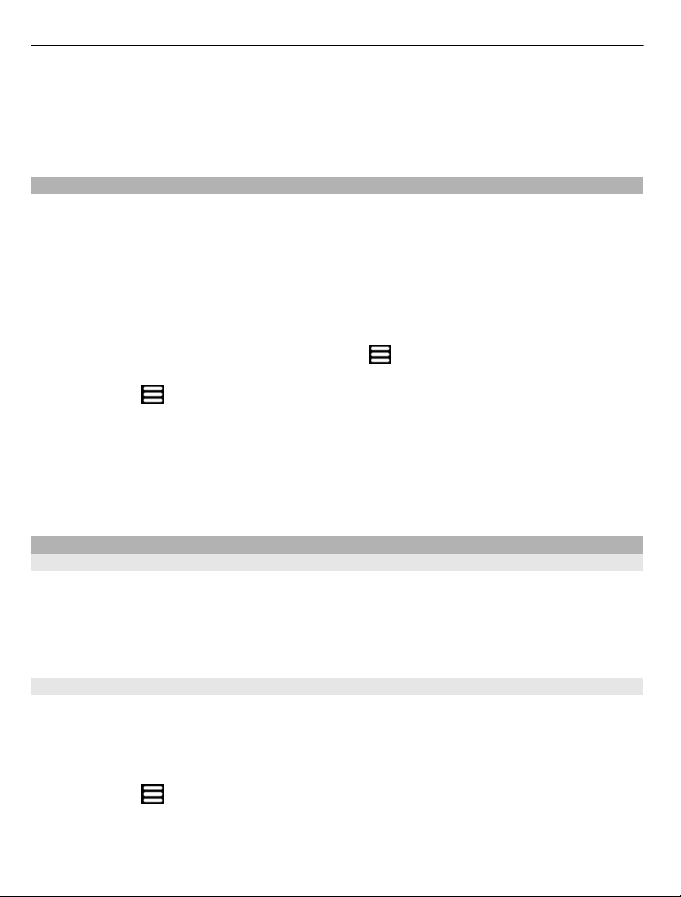
46 Fotografías y vídeos
Los vídeos se guardan en Galería.
Cerrar la cámara
Pulse la tecla de finalización de llamada.
Envío de imágenes o vídeos
Comparta sus imágenes y sus vídeos con amigos y familiares en un mensaje multimedia
o mediante Bluetooth.
Seleccione Menú > Fotos.
Envío de imágenes
1 Seleccione la carpeta donde está guardada la imagen.
2 Seleccione la imagen que desea enviar.
Para enviar más de una imagen, seleccione
deseadas.
3 Seleccione > Enviar o Enviar marcados.
Envío de vídeos
1 Seleccione la carpeta donde está guardado el vídeo.
2 Seleccione Opciones > Marcar y marque el vídeo. Es posible marcar varios vídeos
para enviar.
3 Seleccione Opciones > Enviar marcados y el método de envío deseado.
Fotos
Acerca de Fotos
Seleccione Menú > Fotos.
La aplicación Fotos es el lugar desde donde puede ver todas las fotografías y vídeos del
dispositivo. Es posible reproducir vídeos, o navegar a través de fotografías, e imprimir
las mejores fotos.
> Marcar y marque las imágenes
Organización de las imágenes
Puede organizar las imágenes en carpetas.
Seleccione Menú > Fotos.
1 Seleccione Mis álbumes.
2 Seleccione
3 Seleccione las imágenes que se añadirán al álbum.
> Crear álbum e introduzca el nombre para el álbum.
Page 47

Música y audio 47
Edición de una fotografía
¿La fotografía que sacó es demasiado oscura o no está bien centrada? En Fotos, puede
girar, voltear, cortar y ajustar el brillo, el contraste y los colores de las fotografías que
ha sacado.
1 Seleccione una fotografía en Mis fotos, Línea de tiempo o Mis álbumes.
2 Seleccione
Impresión de una imagen
Puede imprimir directamente sus imágenes a través de una impresora compatible.
1 Use un cable de datos USB o Bluetooth, si es compatible con la impresora, para
conectar el dispositivo a una impresora compatible con PictBridge.
2 Seleccione Transf. multim. como modo de conexión USB.
3 Seleccione la imagen que desea imprimir.
4 Seleccione
y el efecto deseado.
> Imprimir.
Música y audio
Reproductor multimedia
Reproducción de una canción
Reproduzca la música almacenada en la memoria del dispositivo o en la tarjeta de
memoria.
Seleccione Menú > Música > Mi música.
Reproducción de una canción
Seleccione una canción de una carpeta.
Para pausar la reproducción, seleccione
.
Avance rápido o rebobinado
Mantenga pulsada
Cerrar el reproductor multimedia
Mantenga pulsada la tecla de finalización de llamada.
o .
; para reanudar la reproducción, seleccione
Sugerencia: Para regresar a la pantalla de inicio, y dejar que el reproductor se
reproduzca en segundo plano, pulse la tecla de finalización.
Page 48

48 Música y audio
Reproducción de un vídeo
Reproduzca vídeos almacenados en la memoria del dispositivo o en la tarjeta de
memoria.
Seleccione Menú > Música > Mi música.
1 Seleccione un vídeo de la carpeta.
2 Para pausar la reproducción, seleccione
seleccione
Avance rápido o rebobinado
Mantenga pulsada
Cerrar el reproductor multimedia
Mantenga pulsada la tecla de finalización de llamada.
Copia de música desde el PC
¿Tiene música en el PC que desea escuchar en el dispositivo? Use Nokia Ovi Player y un
cable de datos USB para gestionar y sincronizar su colección musical.
.
o .
; para reanudar la reproducción,
1 Use un cable de datos USB compatible para conectar el dispositivo al ordenador.
Asegúrese de disponer de una tarjeta de memoria compatible insertada en el
dispositivo.
2 Seleccione Transf. multim. como modo de conexión.
3 En el ordenador, abra Nokia Ovi Player. Para obtener más información, consulte la
ayuda de Nokia Ovi Player.
Es posible que algunos archivos musicales estén protegidos con la gestión de derechos
digitales (DRM) y que no puedan reproducirse en más de un dispositivo.
Page 49

Música y audio 49
Cambio del sonido o tono de la música
¿Sabía que puede cambiar el sonido o el tono de la música para conseguir una mejor
adaptación con el género? En el ecualizador, es posible personalizar los perfiles para
estilos de música diferentes.
Seleccione Menú > Música > Mi música > Ir a repr. multim. > Opciones > Más >
Ecualizador.
Activación de un perfil de sonido existente
Seleccione un ajuste y, a continuación, Activar.
Creación de un perfil de sonido nuevo
1 Seleccione uno de los dos últimos ajustes que aparecen en la lista.
2 Selecciones los controles deslizantes y ajústelos.
3 Seleccione Guardar.
Conexión de altavoces al dispositivo
Escuche música en el dispositivo a través de altavoces compatibles (disponibles por
separado).
Convierta su biblioteca de música en portátil y escuche sus canciones favoritas sin
necesidad de cables. Con la tecnología inalámbrica Bluetooth, puede transmitir música
mediante secuencias desde el dispositivo en la que está almacenada al dispositivo en
la que se reproduce.
No conecte productos que produzcan una señal de salida, ya que pueden dañar el
dispositivo. No conecte ninguna fuente de tensión al conector AV Nokia. Al conectar un
dispositivo externo o un manos libres al conector AV Nokia no aprobados por Nokia para
utilizar con este dispositivo, preste especial atención al volumen.
Conexión de altavoces con cable
Conecte los altavoces al conector AV de 3,5 mm del dispositivo.
Conexión de altavoces Bluetooth
1 Seleccione Menú > Ajustes > Conectividad > Bluetooth y Activado.
2 Encienda los altavoces.
3 Para vincular el dispositivo y los altavoces, seleccione Conec. a acc. audio.
4 Seleccione los altavoces.
5 Es posible que necesite introducir un código. Si desea obtener más información,
consulte la guía de usuario de los altavoces.
Page 50

50 Música y audio
Radio FM
Acerca de la radio FM
Seleccione Menú > Música > Radio.
Puede escuchar las emisoras de radio FM con el dispositivo. Para ello, conecte
simplemente un manos libre y seleccione una emisora.
Para escuchar la radio, debe conectar un manos libres compatible al dispositivo. El
manos libres funciona como antena.
No se puede escuchar la radio mediante un dispositivo manos libres Bluetooth.
Escuchar la radio
Seleccione Menú > Música > Radio.
Pausar o reanudar la reproducción
Seleccione o .
Configurar la radio para que se ejecute en segundo plano
Pulse brevemente la tecla de finalización de llamada.
Cerrar la radio
Mantenga pulsada la tecla de finalización de llamada.
Sugerencia: Para escuchar la radio a través del manos libres o del altavoz, seleccione
Opciones > Ajustes > Reproducir por y la opción deseada.
Búsqueda y almacenamiento de emisoras de radio
Busque sus emisoras de radio favoritas y guárdelas, de modo que más tarde pueda
escucharlas con facilidad.
Page 51

Música y audio 51
Seleccione Menú > Música > Radio.
Búsqueda de la siguiente emisora disponible
Mantenga pulsado
Almacenamiento de emisoras
Seleccione Opciones > Guardar emisora.
Búsqueda automática de emisoras de radio
Seleccione Opciones > Buscar emisoras.
Cambio a una emisora guardada
Seleccione
Cambio del nombre de una emisora
Seleccione Opciones > Emisoras
Mantenga pulsada la emisora y, en el menú emergente, seleccione Renombrar.
Sugerencia: Para acceder a una emisora directamente desde la lista de emisoras
guardadas, pulse la tecla del número que corresponda al número de la emisora.
Mejora de la recepción de la radio
Si activa RDS, la radio cambia automáticamente a una frecuencia que dispone de una
mejor recepción.
Seleccione Menú > Música > Radio.
1 Seleccione Opciones > Ajustes > RDS > Activado.
2 Seleccione Frec. automática > Activado.
o
o .
Uso de la grabadora de voz
Es posible grabar los sonidos de la naturaleza, como por ejemplo el canto de los pájaros,
así como notas de voz o conversaciones telefónicas.
Seleccione Menú > Aplicaciones > Grabadora.
Grabación de un videoclip
Seleccione
Detener la grabación
Seleccione
.
. La grabación se guarda en la carpeta Grabaciones en Galería.
Page 52

52 Web
Grabación de una conversación telefónica
Durante una llamada, seleccione Opciones > Más > Grabar.
Ambas partes escuchan un tono en intervalos regulares durante la grabación.
Web
Acerca del navegador web
Seleccione Menú > Web.
Con el navegador web del dispositivo, puede ver páginas web en Internet.
Para navegar por Internet, deberá tener un punto de acceso a Internet configurado en
el dispositivo y estar conectado a una red.
Consulte la disponibilidad de estos servicios, sus precios e instrucciones al proveedor
de servicios.
Puede recibir los ajustes de configuración necesarios para navegar en un mensaje de
configuración de su proveedor de servicios.
Navegar por la Web
Seleccione Menú > Web.
Sugerencia: Si n o dispone de un plan d e tarifa plana de su proveedor de servicios, para
ahorrar costes de datos en la factura del teléfono, puede usar una WLAN para conectarse
a Internet.
Diríjase a una página web
Seleccione Ir a dirección e introduzca la dirección.
Borrado del historial de navegación
Seleccione Menú > Web.
La caché es una ubicación de memoria que se utiliza para almacenar datos de forma
temporal. Si ha accedido, o intentado acceder, a información confidencial o a un servicio
seguro que requiere contraseñas, borre la caché después de cada uso.
Vaciar la caché
Mientras navega por un sitio web, seleccione Opciones > Herramientas > Borrar la
caché.
Page 53

Juegos y aplicaciones 53
Borrado de cookies
Mientras navega por un sitio web, seleccione Opciones > Herramientas > Borrar
cookies.
Evitar que se guarden las cookies
Seleccione Ajustes Web > Seguridad > Cookies.
Juegos y aplicaciones
Acerca de los juegos y las aplicaciones
Seleccione Menú > Aplicaciones y Extras.
Es posible que el dispositivo incluya juegos o aplicaciones. Estos pueden guardarse en
la memoria del dispositivo o en una tarjeta de memoria, y pueden organizarse en
carpetas.
Para ver una lista de juegos, seleccione Juegos. Para ver una lista de aplicaciones,
seleccione Colección.
Mejora de su experiencia de juego
Active o desactive sonidos, luces, o vibraciones, y mejore su experiencia de juego.
Seleccione Menú > Aplicaciones y Extras > Opciones > Ajs. aplicaciones.
Descarga de un juego o aplicación
Es posible descargar juegos y aplicaciones directamente en el dispositivo.
Seleccione Menú > Aplicaciones y Extras > Opciones > Descargas.
El dispositivo es compatible con aplicaciones Java™ ME, que disponen de la extensión
de archivo .jad o .jar. Compruebe si una aplicación es compatible con el dispositivo antes
de proceder a la descarga.
1 Seleccione Descarg. aplicacs. o Descargas juegos. Se muestra una lista de
servicios disponibles.
2 Seleccione un servicio y siga las instrucciones.
Sugerencia: Descargue juegos y aplicaciones desde la Tienda Ovi de Nokia. Para obtener
más información acerca de la Tienda Ovi de Nokia, visite www.ovi.com.
Acerca de Comunidades
Seleccione Menú > Aplicaciones > Extras > Colección > Comunidades e inicie
sesión en los servicios de redes sociales relevantes.
Page 54

54 Juegos y aplicaciones
Con la aplicación Comunidades, puede mejorar la experiencia en las redes sociales. Es
posible que la aplicación no se encuentre disponible en todas las regiones. Al iniciar
sesión en servicios de redes sociales, como Facebook o Twitter, puede hacer lo siguiente:
• Ver las actualizaciones del estado de sus amigos
• Publicar su propia actualización del estado
• Compartir al instante las fotografías que saque con la cámara
Sólo están disponibles las funciones compatibles con el servicio de redes sociales.
El uso del servicio de redes sociales requiere soporte de red. Esto puede implicar la
transmisión de grandes cantidades de datos y las tarifas de transferencia de datos
relacionadas. Para obtener información sobre las tarifas de transmisión de datos,
póngase en contacto con su proveedor de servicios.
Los servicios de redes sociales son servicios de terceros y no son proporcionados por
Nokia. Compruebe los ajustes de privacidad del servicio de redes sociales que está
usando, ya que es posible que comparta información con un gran grupo de personas.
Los términos de uso del servicio de redes sociales se aplican para compartir información
en dicho servicio. Familiarícese con los términos de uso y las prácticas de privacidad de
dicho servicio.
Uso de la calculadora
Seleccione Menú > Aplicaciones > Calculadora.
1 Seleccione Opciones y después seleccione la calculadora científica o estándar.
2 Introduzca los cálculos y seleccione =.
Sugerencia: Use la calculadora financiera para calcular los tipos de interés, la duración
del préstamo, o los plazos del préstamo. Para cambiar a la calculadora financiera,
seleccione Opciones.
Conversión de divisas y medidas
Acerca del conversor
Seleccione Menú > Aplicaciones > Extras > Colección > Conversor.
Con el conversor, es posible convertir medidas y divisas de una unidad a otra.
Convertir medidas
Es posible convertir medidas, como la longitud, de una unidad a otra; por ejemplo,
kilómetros a millas.
Seleccione Menú > Aplicaciones > Extras > Colección > Conversor y Selecc..
1 Seleccione una categoría de conversión.
Page 55

Protección del dispositivo 55
2 Seleccione las unidades de conversión.
3 Introduzca un valor en uno de los campos de unidades. El valor convertido se
muestra automáticamente en el otro campo de unidades.
Conversor de divisas
Con el conversor, es posible convertir rápidamente las divisas.
Seleccione Menú > Aplicaciones > Extras > Colección > Conversor.
1 Seleccione Selecc. > Moneda y un par de divisas.
2 Introduzca la cantidad para una divisa. El valor convertido se muestra
automáticamente.
Fijar un tipo de cambio
Seleccione Menú > Aplicaciones > Extras > Colección > Conversor.
Para poder convertir la divisa, debe fijar primero el tipo de cambio.
1 Seleccione Opciones > Fijar tipos cambio.
2 Seleccione un par de divisas.
3 Introduzca el tipo de cambio de una de las divisas.
Añadir un par de divisas
Es posible añadir pares de divisas adicionales para la conversión.
Seleccione Menú > Aplicaciones > Extras > Colección > Conversor.
1 Seleccione Opciones > Nueva conv..
2 Introduzca los nombres de las dos divisas y seleccione Aceptar.
3 Introduzca el tipo de cambio de una de las divisas.
Protección del dispositivo
Bloqueo del dispositivo
¿Desea proteger el dispositivo contra un uso no autorizado? Defina un código de
seguridad y configure el dispositivo para que se bloquee automáticamente cuando no
lo está usando.
Definición de un código de seguridad personalizado
1 Seleccione Menú > Ajustes y Ajs. seguridad > Códigos acceso > Cambio cód.
seg..
2 Introduzca el código de seguridad predeterminado: 12345.
Page 56

56 Protección del dispositivo
3 Introduzca un nuevo código. Como mínimo se necesitan 5 caracteres. Solo pueden
utilizarse números.
Mantenga el código de seguridad en un lugar secreto, seguro y alejado del
dispositivo. Si olvida el código de seguridad y el dispositivo se bloquea, deberá
solicitar asistencia técnica. Se aplicarán cargos adicionales y se eliminarán todos los
datos personales del dispositivo. Para obtener más información, póngase en
contacto con un punto de Nokia Care o con el distribuidor del dispositivo.
Activación del bloqueo del teclado de seguridad
Seleccione Menú > Ajustes y Ajustes teléfono > Bloqueo teclas segur. > Activado.
El dispositivo se bloquea cuando se bloquean el teclado y la pantalla. Necesita el código
de seguridad para desbloquear el dispositivo.
Protección de la tarjeta de memoria mediante contraseña
¿Desea proteger la tarjeta de memoria frente al uso no autorizado? Puede definir una
contraseña para proteger los datos.
1 Seleccione Menú > Aplicaciones > Galería.
2 Mantenga pulsada la tarjeta de memoria y en el menú emergente, seleccione Opc.
tarj. mem..
3 Seleccione Fijar contraseña e introduzca una contraseña.
Mantenga la contraseña en un lugar secreto, seguro y alejado de la tarjeta de
memoria.
Formateo de una tarjeta de memoria
¿Desea eliminar todo el contenido de su tarjeta de memoria? Al formatear una tarjeta
de memoria, se eliminan todos los datos que contiene.
1 Seleccione Menú > Aplicaciones > Galería.
2 Mantenga pulsada la tarjeta de memoria y en el menú emergente, seleccione Opc.
tarj. mem..
3 Seleccione Form. tarj. memo > Sí.
Preparación del dispositivo para el reciclaje
Si compra un nuevo dispositivo, o si desea deshacerse del dispositivo por otra razón,
Nokia aconseja reciclar el dispositivo. Previamente es conveniente que elimine toda la
información personal y contenido del dispositivo.
Eliminar todo el contenido y restaurar los ajustes a los valores originales
1 Realice una copia de seguridad del contenido que desea conservar en una tarjeta
de memoria compatible, si está disponible, o en un ordenador compatible.
Page 57

Proteja el medio ambiente 57
2 Finalice todas las llamadas y conexiones.
3 Seleccione Menú > Ajustes y Rest. ajs. origin. > Todos.
4 El dispositivo se apaga y después se enciende de nuevo. Compruebe atentamente
si se ha eliminado todo su contenido personal, como contactos, imágenes, música,
vídeos, notas, mensajes, correos, presentaciones, juegos y demás aplicaciones.
No se elimina el contenido ni la información almacenados en la tarjeta de memoria
o en la tarjeta SIM.
Proteja el medio ambiente
Ahorre energía
No es necesario cargar la batería con tanta frecuencia si se realizan las siguientes
acciones:
• Cierre las aplicaciones y las conexiones de datos, como la conexión Bluetooth o
WLAN, cuando no las utilice.
• Desactive los sonidos innecesarios, como, por ejemplo, los tonos de las teclas y la
pantalla táctil.
Reciclaje
Cuando el teléfono alcance el final de su vida útil, todos sus materiales se pueden
recuperar en forma de materiales y de energía. Para garantizar la correcta eliminación
y reutilización, Nokia coopera con sus socios mediante un programa denominado
We:recycle. Para obtener información sobre cómo reciclar los productos Nokia antiguos
y dónde encontrar puntos de recogida, visite www.nokia.com/werecycle, o llame al
Centro de contacto de Nokia.
Recicle la caja y las guías de usuario siguiendo las normas locales de reciclaje.
El símbolo del contenedor con ruedas tachado que aparece tanto en el producto, como
en la batería, la documentación o el paquete de ventas, le recuerda que todos los
productos electrónicos y eléctricos, las baterías y los acumuladores deben ser objeto de
recogida por separado al finalizar su ciclo de vida. Este requisito se aplica a la Unión
Europea. No se deshaga de estos productos como basura municipal sin clasificar. Para
Page 58

58 Información de seguridad y del producto
obtener más información sobre los atributos medioambientales del teléfono, visite
www.nokia.com/ecoprofile.
Información de seguridad y del producto
Batería
Información de la batería y el cargador
Este dispositivo está diseñado para su uso con una batería recargable BL-5CT. Nokia puede añadir otros modelos de batería
compatibles con este dispositivo. Utilice siempre baterías Nokia originales.
El dispositivo está diseñado para ser utilizado con la alimentación proporcionada por los siguientes cargadores: AC-3, AC-8,
AC-10, AC-11, AC-15. El número del modelo de cargador exacto de Nok ia puede variar dependiendo del tipo de enc hufe. El tipo
de enchufe aparece identificado de la forma siguiente: E, X, AR, U, A, C, K o B.
La batería se puede cargar y descargar numerosas veces, pero con el tiempo se gastará. Cuando los tiempos de conversación y
espera sean notablemente más cortos de lo normal, sustituya la batería.
Seguridad de la batería
Apague siempre el dispositivo y desconéctelo del cargador antes de quitar la batería. Cuando desenchufe un cargador o un
accesorio, sujete el enchufe y tire de éste, no del cable.
Cuando no utilice el cargador, desenchúfelo de la toma eléctrica y del dispositivo. Cuando la batería esté completamente cargada
retírela del cargador, ya que una sobrecarga puede acortar la duración de la batería. Si no se utiliza una batería que está
totalmente cargada, ésta pierde su carga por sí sola transcurrido un tiempo.
Procure mantenerla siempre entre 15 °C y 25° C (59 °F y 77 °F). Las temperaturas extremas reducen la capacidad y la duración
de la batería. Un dispositivo con la batería demasiado fría o caliente puede no funcionar temporalmente.
Puede producirse un cortocircuito accidental si un objeto metálico entra en contacto con las bandas metálicas de la batería,
por ejemplo, si lleva consigo una batería de repuesto en el bolsillo. El cortocircuito puede dañar la batería o el objeto que esté
conectado a esta.
No deseche las baterías tirándolas al fuego, ya que podrían explotar. Deshágase de las baterías conforme a las normativas
locales. Recíclelas siempre que sea posible. No las tire a la basura doméstica.
No desmonte, corte, abra, aplaste, doble, perfore ni triture los elementos de pila ni las baterías. Si se observan pérdidas en la
batería, evite que el líquido de la batería entre en contacto con los ojos o con la piel. Si el contacto ya se ha producido, limpie
inmediatamente la piel o los ojos con agua, o solicite asistencia médica.
No modifique, vuelva a fabricar ni intente introducir objetos extraños en la batería; tampoco la sumerja ni la exponga al agua
u otros líquidos. Las baterías pueden explotar si están dañadas.
Utilice la batería y el cargador únicamente para los fines especificados. Un uso inadecuado, o el uso de baterías no aprobadas
o de cargadores no compatibles, puede suponer riesgos de incendios, explosiones u otros peligros, y puede invalidar cualquier
tipo de aprobación o garantía. Si cree que la batería o el cargador están dañados, llévelos a un centro de servicio para que la
revisen antes de seguir utilizándolos. No utilice nunca un cargador o una batería dañados. No utilice el cargador al aire libre.
Cuidado del dispositivo
Maneje el dispositivo, la batería, el cargador y los accesorios con cuidado. Las siguientes sugerencias le ayudan a proteger la
cobertura de su garantía.
• Mantenga el dispositivo seco. La lluvia, la humedad y los líquidos contienen minerales que pueden oxidar los circuitos
electrónicos. Si el dispositivo se moja, extraiga la batería y espere a que el dispositivo se seque.
• No guarde el dispositivo en lugares fríos.
Page 59

Información de seguridad y del producto 59
• Abra siempre el dispositivo de acuerdo con las instrucciones que figuran en esta guía de usuario.
• Las modificaciones no autorizadas pueden dañar el dispositivo y pueden constituir una violación de las normativas sobre
dispositivos de radio.
• No deje caer, golpee ni mueva bruscamente el dispositivo.
• Utilice sólo un paño suave, limpio y seco para limpiar la superficie del dispositivo.
• Apague el dispositivo y extraiga la batería de vez en cuando para obtener un rendimiento óptimo.
• Mantenga el dispositivo alejado de los imanes y de los campos magnéticos.
• Para mantener sus datos importantes seguros, almacénelos al menos en dos lugares distintos, como un dispositivo, una
tarjeta de memoria o un ordenador, o bien anote la información importante.
Durante un funcionamiento prolongado, el dispositivo puede calentarse. En muchos casos, esto es normal. Si sospecha que el
dispositivo no funciona correctamente, llévelo al distribuidor autorizado más cercano.
Reciclaje
Devuelva siempre todos los materiales de embalaje, baterías y productos electrónicos usados a puntos de recogida selectiva.
De este modo contribuye a evitar la eliminación incontrolada de residuos y fomenta el reciclaje de materiales. Consulte la
información del producto relacionada con el medio ambiente y aprenda a reciclar sus productos Nokia en www.nokia.com/
werecycle, o con un dispositivo móvil visite nokia.mobi/werecycle.
Acerca de la gestión de derechos digitales
Al utilizar este dispositivo, respete la legislación, así como las costumbres locales, la privacidad y los derechos legítimos de las
demás personas, incluidos los copyrights. La protecci ón de copyright puede impedirle la copia, modificación o transferencia de
imágenes, música y otros contenidos.
Para proteger sus derechos de propiedad intelectual, incluidos los copyrights, los propietarios de contenido pueden usar
distintas clases de tecnologías para la gestión de derechos digitales (DRM). Este dispositivo utiliza varios tipos de software DRM
para acceder al contenido pr otegido mediante DRM. Este dispositivo permit e acceder a contenido protegido mediante WMDRM
10, OMA DRM 1.0, bloqueo de reenvío OMA DRM 1.0 y OMA DRM 2.0. Si algún software DRM presenta fallos a la hora de proteger
el contenido, los propietarios de contenido pueden solicitar la revocación de la funcionalidad de acceso de estos programas de
software a los nuevos contenidos protegidos por DRM. Esta revocación también puede impedir la renovación del contenido
pr ote gi do med ia nte DR M q ue y a e st é en su dis po si tiv o. La rev oc aci ón de est e t ipo de so ftw ar e D RM n o a fec ta al uso de co nte ni do
protegido con otros tipos de DRM ni al uso de contenido no protegido por DRM.
El contenido protegido mediante la gestión de derechos digitales (DRM) se suministra con una licencia asociada que define sus
derechos a usar el contenido.
Si su dispositivo posee contenido protegido mediante DRM OMA, use la función de copia de seguridad de Nokia Ovi Suite para
hacer una copia de seguridad de las licencias y del contenido.
Es posible que otros métodos de transferencia no traspasen las licencias, que deberá restaurarse con el contenido para poder
continuar utilizando el contenido protegido mediante DRM OMA una vez formateada la memoria del dispositivo. En el supuesto
de que los archivos del dispositivo se dañaran, puede que también necesite restaurar las licencias.
Si su dispositivo posee contenido protegido mediante WMDRM, tanto las licencias como el contenido se perderán en caso de
que la memoria del dispo sitivo sea formateada. Si los ar chivos del dispositivo se dañ aran, puede que también pierd a las licencias
y el contenido. La pérdida de las licencias o del contenido puede limitar su capacidad para volver a usar el mismo contenido en
el dispositivo. Para obtener más información, póngase en contacto con su proveedor de servicios.
Algunas licencias pueden estar conectadas a una determinada tarjeta SIM y sólo se puede acceder al contenido si la tarjeta SIM
se ha introducido en el dispositivo.
Page 60
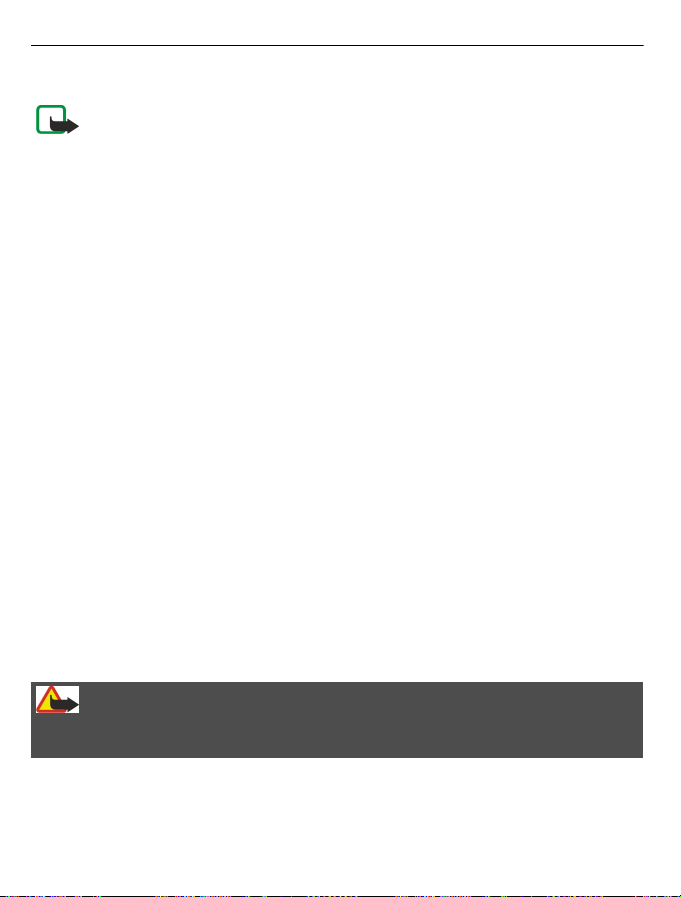
60 Información de seguridad y del producto
Información de seguridad adicional
Níquel
Nota: La superficie de este dispositivo no está niquelada. La superficie de este dispositivo contiene acero inoxidable.
Niños
El dispositivo y sus accesorios no son juguetes. Pueden contener piezas pequeñas. Manténgala s fuera del alcance de los niños.
Entorno operativo
Este dispositivo cumple las normas que rigen la exposición a la radiofrecuencia cuando se usa en la oreja en posición normal
o cuando se encuentra, como mínimo, a 1,5 centím etros (5/8 de pulgada) del cuerpo. Es aconsejable que cualquier funda
protectora, pinza de cinturón o soporte que utilice con el dispositivo cerca del cuerpo no contenga metal y debe colocar el
dispositivo a la distancia del cuerpo anteriormente citada.
Para envia r arch ivos d e datos o mens ajes s e nece sita un a cone xión d e cali dad a la red. E l enví o de arc hivos de dat os o me nsaje s
se puede retrasar hasta que esta conexión esté disponible. Siga las instrucciones anteriores sobre las distancias de separación
hasta que la transmisión haya finalizado.
Dispositivos médicos
Los equipos de radiotransmisión, incluidos los teléfonos móviles, pueden interferir en el funcionamiento de los dispositivos
médicos que no estén protegidos adecuadamente. Consulte con un médico o con el fabricante del dispositivo médico para
determinar si están correctamente protegidos contra las señales externas de radiofrecuencia. Apague el dispositivo en los
lugares donde se le indique, como por ejemplo, en hospitales.
Dispositivos médicos implantados
Los fabricantes de dispositivos médicos recomiendan que se mantenga una separación mínima de 15,3 centímetros (6 pulgadas)
de distancia entre un dispositivo inalámbrico y un dispositivo médico implantado, como un marcapasos o un desfibrilador
cardioversor, para evitar posibles interferencias con el dispositivo médico. Las personas con tales dispositivos deberían:
• Mantener siempre el dispositivo inalámbrico a una distancia superior a 15,3 centímetros (6 pulgadas) del dispositivo
médico.
• No transportar el dispositivo inalámbrico en un bolsillo que se encuentre a la altura del pecho.
• Sostener el dispositivo inalámbrico cerca del oído del lado opuesto al dispositivo médico.
• Apagar el dispositivo inalámbrico si se sospecha de que se está produciendo alguna interferencia.
• Seguir las indicaciones del fabricante del dispositivo médico implantado.
Si tiene alguna pregunta sobre cómo utilizar el dispositivo inalámbrico con un dispositivo médico implantado, consulte a su
médico.
Oído
Aviso:
Cuando utilice el manos libres, la capacidad de escuchar sonidos en espacios abiertos puede verse afectada. No utilice el manos
libres en circunstancias que puedan poner en peligro su seguridad.
Algunos dispositivos inalámbricos pueden interferir con algunos audífonos.
Vehículos
Las señales de radio pueden afectar a los sistemas electrónicos de vehículos de motor que no estén bien instalados o protegidos
como, por ejemplo, sistemas de inyección, de anti-bloqueo de frenos (ABS), de cont rol de velocidad y sistemas de airbag. Si
desea más información, consulte con el fabricante de su vehículo o de su equipo.
Page 61

Información de seguridad y del producto 61
Solamente personal cualificado debe instalar el dispositivo en un vehículo. Si la instalación o la reparación no son correctas,
pueden resultar peligrosas y anular la garantía. Compruebe con regularidad que el equipo completo del dispositivo móvil de
su vehículo esté correctamente montado y funcione debidamente. No almacene ni transporte líquidos inflamables, gases ni
materiales explosivos en el mismo compartimento destinado al dispositivo, a sus piezas o accesorios. Recuerde que los airbag
se inflan con mucha fuerza. No coloque el disp ositivo ni los accesorios sobre la zona de despliegue del airbag.
Apague el dispositivo antes de embarcar en un vuelo. El uso de dispositivos móviles en un avión puede resultar peligroso para
el funcionamiento de este, además de ser ilegal.
Entornos potencialmente explosivos
Apague el dispositivo cuando se encuentre en una zona con una atmósfera potencialmente explosiva. Respete las indicaciones.
En estas zonas, una chispa podría causar una explosión o un incendio que podría pro vocar heridas físicas o la mu erte. Apague
el dispositivo en los puntos de repostaje, como cerca de los surtidores de gasolina de las estaciones de servicio. Respete las
limitaciones en las zonas de almacenamiento y distribución de combustible, las instalaciones químicas o donde realicen
explosiones. Las zonas con una atmósfera potencialmente explosiva suelen estar indicadas, aunque no en todos los casos. Estas
zonas incluyen los lugares donde se le indica que apague el motor del vehículo, debajo de la cubierta de los barcos, en las
instalaciones de transferencia o almacenamiento de productos químicos y allí donde la atmósfera contenga productos químicos
o partículas como granos, polvo o polvos metálicos. Consulte con los fabricantes de vehículos que utilicen gas licuado del
petróleo (como propano o butano) para determinar si este dispositivo se puede utilizar con seguridad cerca de estos vehículos.
Realización de llamadas de emergencia
1 Asegúrese de que el dispositivo esté encendido.
2 Compruebe que la intensidad de señal sea la adecuada. Es posible que deba realizar también las siguientes acciones:
• Inserte una tarjeta SIM.
• Desactive todas las restricciones de llamadas que haya activado en el dispositivo, como el bloqueo de llamadas, la
marcación fija o los grupos cerrados de usuarios.
• Asegúrese de que el dispositivo no esté en el modo fuera de línea o en el modo vuelo.
• Si la pantalla del dispositivo y las teclas están bloqueadas, desbloquéelas.
3 Pulse la tecla Colgar de forma repetida hasta que se muestre la pantalla de inicio.
4 Marque el número de emergencia de la localidad en la que se encuentre. Los números de llamada de emergencia pueden
variar en cada localidad.
5 Pulse la tecla de llamada.
6 Proporcione la información necesaria de la forma más precisa posible. No finalice la llamada hasta que no se le dé permiso.
Importante: Si su dispositivo admite llamadas de Internet, active tanto las llamadas de Internet como las llamadas
a través de la red de telefonía móvil. El dispositivo intentará realizar llamadas de emergencia tanto a través las redes de telefonía
móvil como del proveedor de servicios de llamadas de Internet. No se puede garantizar que las conexiones funcionen en todas
las condiciones. No dependa nunca únicamente de un dispositivo móvil para las comunicaciones importantes (por ejemplo,
urgencias médicas).
Protección del dispositivo frente a contenido malicioso
El dispositivo puede estar expuesto a virus y a otro contenido perjudicial. Adopte las precauciones siguientes:
• Tenga cuidado al abrir mensajes, ya que pueden contener software malicioso o pueden dañar el dispositivo u ordenador.
• Sea prudente al aceptar solicitudes de conectividad, al navegar por Internet o al descargar contenido. No acepte
conexiones Bluetooth que provengan de fuentes que no sean de confianza.
• Instale y utilice servicios y software únicamente de fuentes de confianza y que ofrecen una seguridad y protección
adecuadas.
Page 62

62 Copyright y otras notas
• Instale un antivirus u otro software de seguridad en el dispositivo y en cualquier ordenador conectado. Utilice únicamente
una aplicación de antivirus a la vez. El uso de varias aplicaciones puede afectar el rendimiento y el funcionamiento del
dispositivo u ordenador.
• Si accede a favoritos o enlaces preinstalados de sitios de Internet de terceros, tome las precauciones necesarias. Nokia
no los respalda ni asume responsabilidades por éstos.
Información sobre la certificación de la tasa específica de absorción (SAR)
Este dispositivo móvil cumple las normas que rigen la exposición a la radiofrecuencia.
Su dispositivo móvil es un radiotransmisor y radiorreceptor. Está diseñado para no sobrepasar los límites de exposición a la
energía de la radiofrecuencia recomendados por las directrices internacionales. Estas directrices han sido desarrolladas por la
organización científica independiente ICNIRP e incluyen márgenes de seguridad diseñados para garantizar la seguridad de
todas las personas, independientemente de su edad o estado de salud.
Las normas de exposición para los dispositivos móviles se miden con una unidad conocida como la Tasa Específica de Absorción
o SAR. La tasa límite fijada en las directrices ICNIRP e s de 2,0 vatios/kilogramo (W/kg) de media sobre 10 gramos de tejido
corporal. Las pruebas de SAR se realizan en posiciones de funcionamiento estándares, mientras el dispositivo transmite al
máximo nivel certificado de potencia en todas las bandas de frecuencia probadas. El nivel real de la SAR de un dispositivo en
funcionamiento puede estar por debajo del valor máximo debido a que el dispositivo está diseñado para emplear
exclusivamente la potencia necesaria para conectar con la red. Dicha cantidad puede cambiar dependiendo de ciertos factores
tales como la proximidad a una estación base de la red.
El valor más alto de la SAR bajo las normas ICNIRP para la utilización del dispositivo en el oído es de 1,25 W/kg .
El uso de accesorios p ara el dispositivo puede da r lugar a valores de la SAR dist intos. Los valores de la t asa específica de absorción
(SAR) dependen de los requisi tos de pruebas e información nacionales y de la banda de la red. Para obtener información
adicional sobre la SAR, consulte la información sobre el producto en www.noki a.com.
Copyright y otras notas
DECLARACIÓN DE CONFORMIDAD
Por medio de la presente, NOKIA CORPORATION declara que este producto RM-640/RM-776 cumple con los requisitos esenciales
y cualesquiera otras disposiciones aplicables o exigibles de la Directiva 1999/5/CE. Existe una copia de la Declaración de
conformidad disponible en la dirección http://www.nokia.com/phones/declaration_of_conformity/.
© 2011 Nokia. Re servados todos los derechos.
Nokia, Nokia Connecting People, Ovi, Nokia Xpress print, Nokia Xpress Audio Messaging y Navi son marcas comerciales o marcas
comerciales registradas de Nokia Corporation. Nokia tune es una melodía registrada por Nokia Corporation. El resto de los
productos y nombres de compañías aquí mencionados pueden ser marcas comerciales o nombres comerciales de sus respectivos
propietarios.
Queda prohibida la reproducción, transferencia, distribución o almacenamiento de todo o parte del contenido de este
documento bajo cualquier forma sin el consentimiento previo y por escrito de Nokia. Nokia opera con una política de desarrollo
continuo. y se reserva el derecho a realizar modificaciones y mejoras en cualquiera de los productos descritos en este documento
sin previo aviso.
Includes RSA BSAFE cryptographic or security protocol software from RSA Security.
Page 63
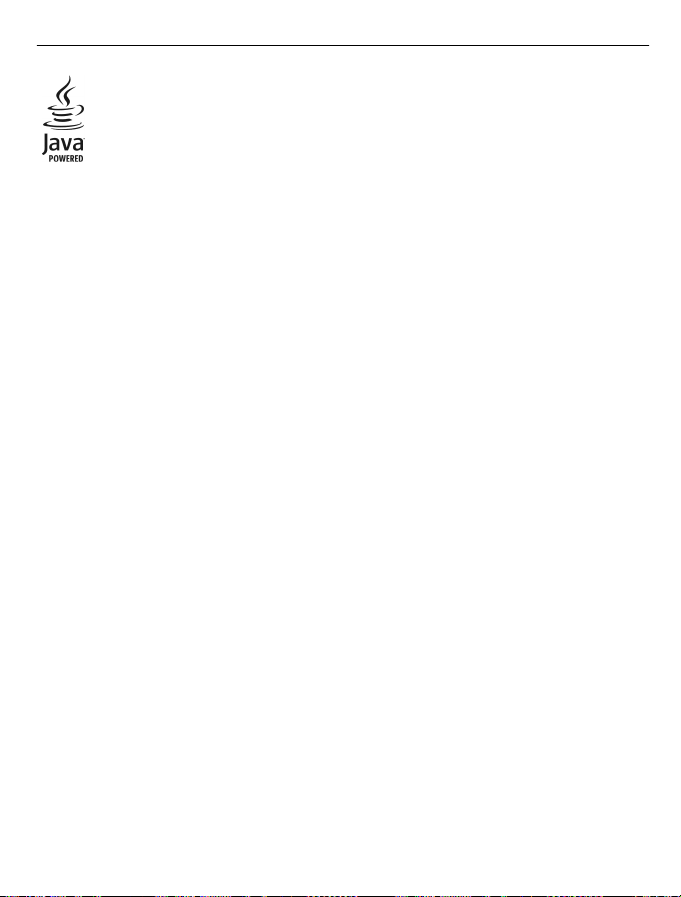
Copyright y otras notas 63
Java and all Java-based marks are trademarks or registered trademarks of Sun Microsystems, Inc.
Este producto está sujeto a la Licencia de la Cartera de Patentes del Estándar Visual MPEG-4 (i) para un uso no comercial y
personal de la información codificada conforme al Estándar Visual MPEG-4 por un consumidor vinculado a actividades no
comerciales y personales y (ii) para un uso conjunto con el vídeo MPEG-4 suministrado por un proveedor de soluciones de vídeo
autorizado. No se otorga ni se considera implícita licencia alguna para cualquier otro uso. Puede solicitarse información
adicional relacionada con usos comerciales, promocionales e internos a MPEG LA, LLC. Visite http://www.mpegla.com.
En la máxima medida permitida por la legislación aplicable, Nokia y las empresas que otorgan licencias a Nokia no se
responsabilizarán bajo ninguna circunstancia de la pérdida de datos o ingresos ni de ningún daño especial, incidental,
consecuente o indirecto, independientemente de cuál sea su causa.
El contenido del presente documento se suministra tal cual. Salvo que así lo exija la ley aplicable, no se ofrece ningún tipo de
garantía, expresa o implícita, incluida, pero sin limitarse a, la garantía implícita de comerciabilidad y adecuación a un fin
particular con respecto a la exactitud, fiabilidad y contenido de este documento. Nokia se reserva el derecho de revisar o retirar
este documento en cualquier momento sin previo aviso.
La disponibilidad de algunas funciones, aplicaciones y servicios puede variar según la región. Para obtener más información,
póngase en contacto con su proveedor de servicios. Este producto puede contener componentes, tecnología o software con
arreglo a las normativas y a la legislación de EE. UU. y de otros países. Se prohíben las desviaciones de las leyes.
Nokia no proporciona ninguna garantía ni asume ninguna responsabilidad con respecto a la funcionalidad, el contenido o la
asistencia del usuario final de aplicaciones de terceros proporcionadas con el dispositivo. Mediante el uso de una aplicación,
acepta que dicha aplicación se proporciona tal cual. Nokia no hace ninguna declaración, no proporciona ninguna garantía ni
asume ninguna responsabilidad con respecto a la funcionalidad, el contenido o la asistencia del usuario final de aplicaciones
de terceros proporcionadas con el dispositivo.
NOTA DE LA FCC/INDUSTRY CANADA
Su dispositivo puede provocar interferencias de radio o televisión (si el teléfono se utiliza en las proximidades de un equipo de
recepción, por ejemplo). La FCC o Industry Canada pueden solicitarle que deje de utilizar el teléfono si tales interferencias no
pueden eliminarse. Si precisa asistencia, póngase en contacto con su distribuidor local. Este dispositivo cumple con la parte 15
de las normas de la FCC y con los estándares RSS exentos de licencia de Industry Canada. Su funcionamiento está sujeto a estas
dos condiciones: (1) Este dispositivo no debe provocar interferencias perjudiciales y (2) debe aceptar cualquier interferencia
que reciba, incluida la interferencia que pueda causar un funcionamiento no deseado. La realización de cambios o
modificaciones en este dispositivo no autorizados expresamente por Nokia puede dar lugar a la anulación del permiso para
utilizar el equipo por parte del usuario.
Número de modelo: C3–01/C3–01.5
/Edición 2.0 ES
Page 64
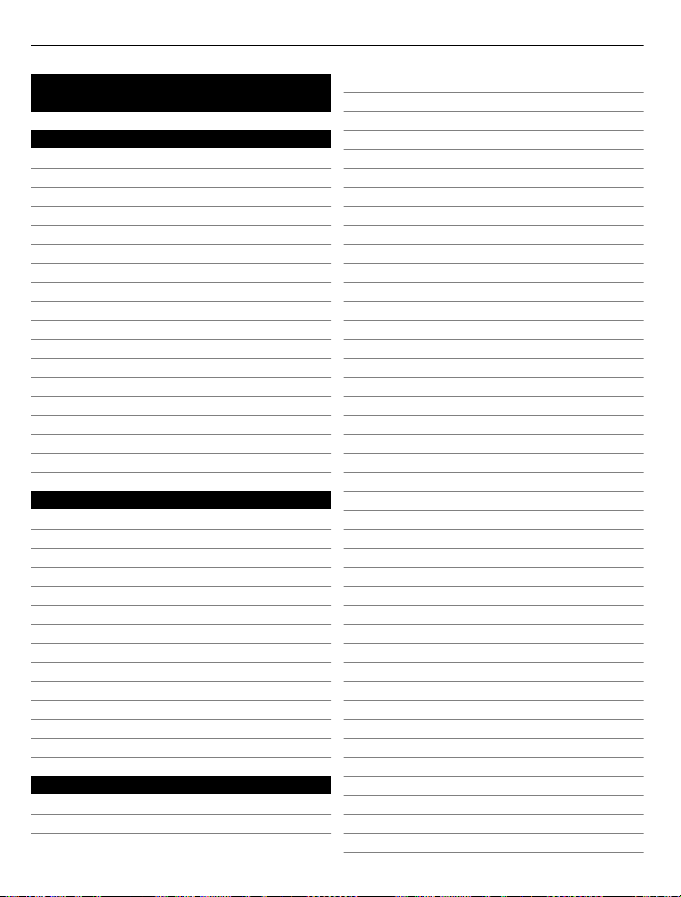
64 Índice alfabético
Índice alfabético
A
accesos directos 14, 33
activación/desactivación del dispositivo12
Activar el teléfono 15
actualizaciones
— software del dispositivo 18, 19
actualizaciones de software 18, 19
agenda 36
Agenda 44
ajustes
— restauración 19
ajustes de fábrica, restauración 19
alarma 42, 43
alarmas 42, 43, 44
altavoz 14, 49
antenas 10
aplicaciones 53
asistencia 17
B
batería 58
— carga 9
— insertar 7
bloqueo
— dispositivo 55
— pantalla 12
— teclas 12
Bluetooth 35, 36, 37, 38
buscar
— emisoras de radio 50
buzón de correo
— voz 29
buzón de entrada, mensajes 29
C
caché 52
calculadora 54
cámara
— envío de imágenes y vídeos 46
— grabando vídeos 45
— hacer fotos 45
carga de la batería 9, 58
cargar la batería 9
carga USB 9
código de bloqueo 11, 55
código de seguridad 11, 55
códigos de acceso 11
códigos PIN 11
códigos PUK 11
conectividad 35, 39
conexión/desconexión del dispositivo 12
conexiones de datos
— Bluetooth 35, 36
— WLAN 39
conexión mediante cable 38
conexión USB 38
Conexión USB 38
consejos medioambientales 57
contactos
— añadir 24
— componentes 33
— copia 15
— copiar 25
— envío 25
— grupos 25, 28
— guardar 24, 25
contactos de Ovi 41
conversaciones 29
conversor 54, 55
copia de contenido 15
copia de contenidos 48
copiando contenido 38
copiar contenido 38
correa 10
correo 30
— configuración 30
— crear 31
— cuentas 30
Page 65

Índice alfabético 65
— envío 31
— leer y responder a 31
correo electrónico 30
cronómetro 43
cuentas 30, 31
D
descargas
— aplicaciones 53
— juegos 53
dispositivo
— activación/desactivación 12
E
ecualizador 49
encendido/apagado del dispositivo 12
entrada de texto 26, 27
entradas de aniversarios 44
entradas de cumpleaños 44
entradas de reuniones 44
F
fecha y hora 42
fotografías
— copiar 38
— edición 47
Véase imágenes
fotos
— ver 46
G
gestión de archivos 19, 56
grabación
— llamadas 51
— sonidos 51
grabando
— vídeos 45
guía
— almacenamiento 21
H
hacer fotos
Véase cámara
hora y fecha 42
I
imágenes
— copia 15
— copiando 38
— envío 36, 46
— hacer 45
— impresión 47
— organización 46
Véase imágenes
impresión 47
indicadores 15
Información de asistencia de Nokia 17
internet 52
Internet 52
introducir texto predictivo 27
J
juegos 53
L
linterna 17
llamadas
— desvío 21
— emergencia 61
— hacer 20, 21
— llamadas de Internet 22
— multiconferencia 23
— registro 21
— restricción 23, 24
llamadas de emergencia 61
llamadas de Internet 22
M
marcación rápida 24
memoria 56
Page 66

66 Índice alfabético
mensajes 29
— adjuntos 28
— audio 29
— enviar 28
— envío 27
mensajes de texto 27
mensajes de voz 29
mensajes multimedia 27
MI (mensajería instantánea) 31, 32
MI (mensajes instantáneos) 31
MMS (servicio de mensajes multimedia)27
modo fuera de línea 16
música 47, 49
— copia 48
N
navegador 52
Véase navegador web
navegador web 52
— caché 52
— cookies 52
— navegar por las páginas 52
Nokia Messaging
— servicios de chat (MI) 31
Nokia Ovi Player 42
Nokia Ovi Suite 42
Notas 44
número IMEI 11
O
Ovi by Nokia 41
Ovi Correo con servicio de Yahoo! 41
Ovi Player
Véase Nokia Ovi Player
Ovi Suite
Véase Nokia Ovi Suite
P
pantalla de inicio 14, 32, 33, 34
pantalla táctil 12, 14
perfiles
— creación 34
— personalización 34, 35
perfil fuera de línea 16
perfil Vuelo 16
personalización del dispositivo 34, 35
personalización de su dispositivo 34
personalizar el dispositivo 33
protección del teclado 12
R
radio 50, 51
radio FM 50, 51
Radio FM 50
realización de copias de seguridad de
datos 20
reciclaje 57
redes sociales 53
reloj 42, 43
restauración de ajustes 19
restauración de datos 20
S
servicios de chat (MI) 31, 32
Servicios Ovi de Nokia 41
sincronización 20
SMS (servicio de mensajes cortos) 27
T
tareas 44
tarjeta de memoria 8, 56
tarjetas de visita 25
tarjetas de vista 36
tarjeta SIM 16
— insertar 7
teclas y piezas 6
temas 34
temporizador de cuenta atrás 44
Tienda Ovi 41
tonos 35
tonos de llamada 35
Page 67

transferencia de contenido 15, 48
transferir contenido 38
transfiriendo contenido 38
V
videoclips
— envío 46
vídeos
— copia 15
— copiando 38
— copiar 38
— envío 36
— grabando 45
— reproducción 48
— reproducir 46
volumen 14
W
web 52
WLAN (red de área local inalámbrica) 39,
40
Índice alfabético 67
